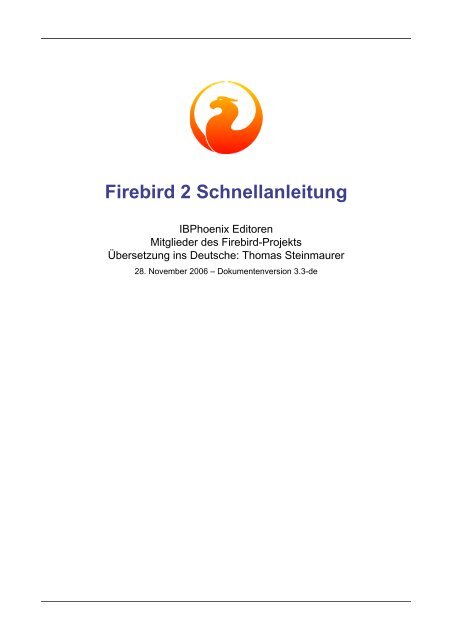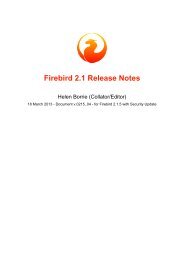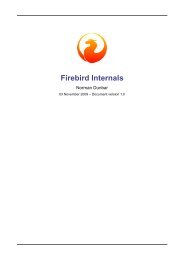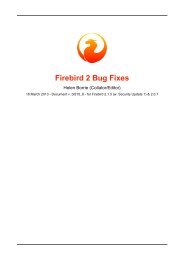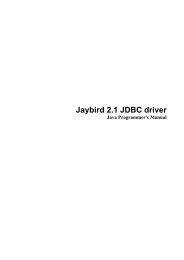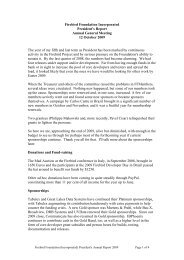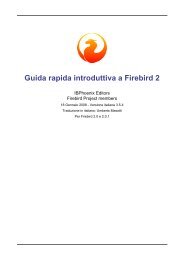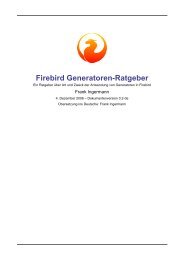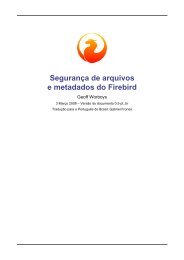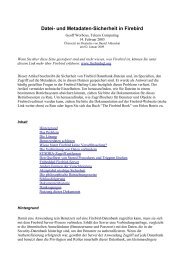Firebird 2 Schnellanleitung
Firebird 2 Schnellanleitung
Firebird 2 Schnellanleitung
Sie wollen auch ein ePaper? Erhöhen Sie die Reichweite Ihrer Titel.
YUMPU macht aus Druck-PDFs automatisch weboptimierte ePaper, die Google liebt.
<strong>Firebird</strong> 2 <strong>Schnellanleitung</strong><br />
IBPhoenix Editoren<br />
Mitglieder des <strong>Firebird</strong>-Projekts<br />
Übersetzung ins Deutsche: Thomas Steinmaurer<br />
28. November 2006 – Dokumentenversion 3.3-de
Inhaltsverzeichnis<br />
Über diese <strong>Schnellanleitung</strong> .................................................................................................................... 3<br />
Was befindet sich im Installations-Kit? ................................................................................................... 3<br />
Classic oder Superserver? ....................................................................................................................... 3<br />
Standardlaufwerkspfade .......................................................................................................................... 5<br />
Installation von <strong>Firebird</strong> ......................................................................................................................... 7<br />
Installation des <strong>Firebird</strong> Servers ...................................................................................................... 7<br />
Installation mehrerer Server ............................................................................................................ 9<br />
Testen Ihrer Installation .................................................................................................................. 9<br />
Durchführen einer Nur-Client-Installation ...................................................................................... 12<br />
Serverkonfiguration und -management .................................................................................................. 13<br />
Benutzerverwaltung: gsec ............................................................................................................. 13<br />
Sicherheit ..................................................................................................................................... 15<br />
Windows-Systemsteuerungsapplets ................................................................................................ 17<br />
Administrationstools ..................................................................................................................... 18<br />
Arbeiten mit Datenbanken .................................................................................................................... 19<br />
Verbindungsstrings ....................................................................................................................... 19<br />
Verbinden zu einer existierenden Datenbank .................................................................................. 21<br />
Eine Datenbank mit isql erstellen .................................................................................................. 23<br />
<strong>Firebird</strong> SQL ................................................................................................................................ 24<br />
Vermeidung von Datenverlust ............................................................................................................... 28<br />
Sicherung ..................................................................................................................................... 28<br />
Wie man eine Datenbank beschädigt ............................................................................................. 28<br />
Wie bekomme ich Hilfe ....................................................................................................................... 30<br />
Das <strong>Firebird</strong> Projekt ............................................................................................................................. 31<br />
Anhang A: Dokumentenhistorie ............................................................................................................ 32<br />
Anhang B: Lizenzhinweis ..................................................................................................................... 35<br />
Alphabetischer Index ............................................................................................................................ 36<br />
2
Über diese <strong>Schnellanleitung</strong><br />
Die <strong>Firebird</strong> <strong>Schnellanleitung</strong> ist für Neueinsteiger gedacht, die einen verständlichen Schnelleinstieg in <strong>Firebird</strong><br />
erhalten wollen. Diese Anleitung befand sich ursprünglich als Kapitel 1 im Using <strong>Firebird</strong> Handbuch auf der<br />
käuflich erwerbbaren CD von IBPhoenix. Später wurde die Anleitung als eigenständiges Dokument im Internet<br />
veröffentlicht. Im Juni 2004 spendete IBPhoenix diese Anleitung dem <strong>Firebird</strong> Projekt. Seitdem wird sie von<br />
Mitgliedern des <strong>Firebird</strong> Dokumentations-Projekts gewartet und regelmäßig aktualisiert.<br />
Wichtig<br />
Bevor Sie weiterlesen, stellen Sie sicher, dass diese Anleitung Ihrer <strong>Firebird</strong> Version entspricht. Diese Anleitung<br />
behandelt Version 2. Falls Sie <strong>Firebird</strong> 1.0 oder 1.5 verwenden, dann holen Sie sich die entsprechende<br />
Version der <strong>Schnellanleitung</strong> (nicht in deutscher Sprache verfügbar) hier http://www.firebirdsql.org/manual/<br />
(HTML) oder http://www.firebirdsql.org/pdfmanual/ (PDF).<br />
Was befindet sich im Installations-Kit?<br />
Alle Installations-Kits beinhalten alle Komponenten, die für die Installation des <strong>Firebird</strong> Servers benötigt werden:<br />
• Die ausführbare <strong>Firebird</strong> Server Datei.<br />
• Eine oder mehrere Clientbibliotheken.<br />
• Die Kommandozeilentools.<br />
• Die Standardbibliotheken für benutzerdefinierte Funktionen.<br />
• Eine Beispieldatenbank.<br />
• Die C Headerdateien (werden von Einsteigern nicht benötigt).<br />
• Release Notes – UNBEDINGT LESEN!<br />
Classic oder Superserver?<br />
<strong>Firebird</strong> kommt in zwei Architekturen: Classic Server und Superserver. Welche sollten Sie installieren? Das<br />
hängt von Ihren Anforderungen ab. Einen kurzen Überblick über die wichtigsten Unterschiede gibt die nachfolgende<br />
Tabelle.<br />
3
Tabelle 1. <strong>Firebird</strong> 2 Classic Server vs. Superserver<br />
<strong>Firebird</strong> 2 <strong>Schnellanleitung</strong><br />
Prozesse Erzeugt für jede Clientverbindung einen<br />
eigenen Prozess, mit dessen eigenem<br />
Cache. Weniger Ressourcenverbrauch bei<br />
einer geringen Anzahl an Verbindungen.<br />
Lokale Verbindungen<br />
Classic Server Superserver<br />
Erlaubt schnelle und direkte I/O Operationen<br />
mit den Datenbankdateien für lokale<br />
Verbindungen unter Linux. Der Clientprozess<br />
muss Zugriffsrechte auf Dateisystemebene<br />
auf die Datenbank besitzen.<br />
Multiprozessor SMP (Symmetrical Multi-Processor)<br />
Unterstützung. Bessere Performance im<br />
Fall von einer kleineren Anzahl an Verbindungen,<br />
die sich gegenseitig nicht beeinflussen.<br />
Guardian Wenn als Windows Anwendung und nicht<br />
als Dienst ausgeführt, so kann der <strong>Firebird</strong><br />
Guardian nicht verwendet werden. Beachten<br />
Sie, dass das Ausführen von <strong>Firebird</strong><br />
unter Windows 9x-ME nur als Anwendung<br />
möglich ist.<br />
4<br />
Ein einzelner Prozess, der für alle Verbindungen<br />
zuständig ist, indem Threads zur<br />
Abarbeitung von Anfragen verwendet werden.<br />
Gemeinsamer Cache. Effizienter in<br />
Bezug auf Ressourcenverbrauch, falls die<br />
Anzahl der Verbindungen steigt.<br />
Unter Linux werden alle lokalen Verbindungen<br />
über die Netzwerkschicht, oft<br />
implizit unter Verwendung von localhost,<br />
durchgeführt. Nur der Serverprozess<br />
benötigt Zugriffsrechte auf die Datenbankdatei.<br />
Unter Windows unterstützen nun beide Architekturen sichere und<br />
zuverlässige lokale Verbindungen, wo nur der Serverprozess die<br />
entsprechenden Zugriffsrechte auf die Datenbankdatei benötigt.<br />
Keine SMP Unterstützung. Auf Multiprozessormaschinen<br />
unter Windows kann<br />
sich die Performance sogar erheblich<br />
verschlechtern, weil das Betriebssystem<br />
den Serverprozess zwischen den CPUs<br />
umschaltet. Um dies zu verhindern, setzen<br />
Sie den CpuAffinityMask Parameter<br />
in der Konfigurationsdatei firebird.conf.<br />
Kann unter Windows mit dem Guardian<br />
sowohl als Anwendung als auch als Dienst<br />
betrieben werden.<br />
Wie Sie sehen, ist keine der beiden Architekturen in allen Situationen besser. Dies ist kaum überraschend: Wir<br />
würden nicht zwei separate Architekturen warten, wenn eine Architektur in allen Aspekten schlechter bzw.<br />
besser wäre.<br />
Falls Sie noch immer nicht sicher sind, welche Architektur Sie wählen sollen (vermutlich finden Sie diese technische<br />
Diskussion irreführend), dann verwenden Sie die folgende Faustregel:<br />
• Unter Windows: Superserver.<br />
• Unter Linux: Wählen Sie irgendeine Architektur. In den meisten Fällen werden Sie keinen Performanceunterschied<br />
merken.<br />
Beachten Sie, dass Sie zu einem späteren Zeitpunkt immer noch auf eine andere Architektur umsteigen können.<br />
Ihre Anwendungen und Datenbanken werden, so wie vor dem Umstieg, funktionsfähig bleiben.
<strong>Firebird</strong> 2 <strong>Schnellanleitung</strong><br />
Für Linux beginnen die Download-Pakete für Superserver mit <strong>Firebird</strong>SS, Classic Pakete mit <strong>Firebird</strong>-<br />
CS. Für Windows existiert ein kombiniertes Installationspaket. Sie können die Architektur während des Installationsprozesses<br />
auswählen.<br />
Anmerkung<br />
Wir waren zu Ihnen nicht vollkommen ehrlich. <strong>Firebird</strong> besitzt auch noch eine dritte Architektur: Embedded<br />
Server. Es handelt sich hier um eine komplett unterschiedliche Form der Distribution und ist nicht für den<br />
Betrieb in einer typischen Client/Server Umgebung geeignet. Für genauere Informationen zu der Embedded<br />
Server Architektur, nehmen Sie bitte die Release Notes zur Hilfe.<br />
Standardlaufwerkspfade<br />
Nachfolgende Tabelle beschreibt die Standardlaufwerkspfade der Komponenten unter Windows und Linux.<br />
5
Linux und möglicherweiseandere<br />
UNIX Distributionen<br />
Release Notes und andere<br />
Dokumentationen<br />
Unterschiedliche Dateien \doc<br />
<strong>Firebird</strong> Server fbserver.exe (SS) oder<br />
<strong>Firebird</strong> 2 <strong>Schnellanleitung</strong><br />
fb_inet_server.exe<br />
(CS)<br />
Kommandozeilentools isql.exe, gbak.exe,<br />
nbackup.exe, gsec.<br />
exe, gfix.exe, gstat.<br />
exe, etc.<br />
6<br />
\bin<br />
\bin<br />
Beispieldatenbank employee.fdb \examples\empbuild<br />
Benutzerdefinierte Funktionsbibliotheken<br />
(UDF)<br />
Zusätzliche serverseitige<br />
Bibliotheken<br />
ib_udf.dll, fbudf.<br />
dll<br />
icu*.dll, ib_util.<br />
dll<br />
Clientbibliotheken fbclient.dll<br />
Installationsverzeichnis<br />
(nachfolgend als<br />
bezeichnet)<br />
Release Notes und andere<br />
Dokumentationen<br />
(mit optionaler gds32.<br />
dll, um ältere Anwendungen<br />
zu unterstützen)<br />
\UDF<br />
\bin<br />
\bin<br />
(mit optionaler Kopie im<br />
Windows-Systemverzeichnis<br />
– beachten Sie die<br />
Anmerkung unterhalb der<br />
Tabelle)<br />
— /opt/firebird<br />
Unterschiedliche Dateien /doc<br />
<strong>Firebird</strong> Server fbserver (SS) oder fb_<br />
inet_server (CS)<br />
Kommandozeilentools isql, gbak, nbackup,<br />
gsec, gfix, gstat, usw.<br />
/bin<br />
/bin<br />
Beispieldatenbank employee.fdb /examples/empbuild<br />
UDF Bibliotheken ib_udf.so, fbudf.so /UDF<br />
Zusätzliche serverseitige<br />
Bibliotheken<br />
libicu*.so, libib_<br />
util.so<br />
Clientbibliotheken libfbclient.so.<br />
2.m.n (Netzwerkclient)<br />
libfbembed.so.2.m.n<br />
(Lokaler Client mit Embedded<br />
Engine, nur Classic)<br />
Die gewöhnlichen Symlinks<br />
(*.so.2, *.so) werden<br />
erstellt. libgds.*<br />
Symlinks werden ebenfalls<br />
installiert.<br />
/bin<br />
/usr/lib<br />
(eigentlich befindet sich<br />
alles in /<br />
lib, aber Sie sollten die<br />
Links in /usr/lib verwenden)
Anmerkung<br />
<strong>Firebird</strong> 2 <strong>Schnellanleitung</strong><br />
Der exakte Pfad des Windows-Systemverzeichnis hängt von der verwendeten Windows-Version ab. Typische<br />
Speicherorte sind:<br />
• für Windows 95/98/ME: C:\Windows\System<br />
• für Windows NT/2000: C:\WINNT\System32<br />
• für Windows XP: C:\Windows\System32<br />
Installation von <strong>Firebird</strong><br />
Die in diesem Abschnitt angeführten Anweisungen zur Installation von <strong>Firebird</strong> unter Windows und Linux<br />
sollten in den meisten Fällen ausreichend sein. Falls irgendwelche Probleme auftreten oder falls Sie bestimmte<br />
Anforderungen haben, die hier nicht behandelt werden, so stellen Sie sicher, dass Sie den INSTALLATION<br />
NOTES Abschnitt in den Release Notes gelesen haben. Dies ist vor allem dann wichtig, wenn Sie von einer<br />
älteren Version upgraden oder wenn sich Überbleibsel einer alten InterBase oder <strong>Firebird</strong> Installation auf Ihrem<br />
System befinden (DLLs, Registryeinträge, Umgebungsvariablen...)<br />
Installation des <strong>Firebird</strong> Servers<br />
Installationslaufwerke<br />
Der <strong>Firebird</strong> Server – und jede Datenbank, die Sie erstellen oder mit der Sie sich verbinden – muss sich auf<br />
einer Festplatte befinden, die physisch mit der Hostmaschine verbunden ist. Sie können keine Komponenten<br />
des Servers oder einer Datenbank auf einem gemappten Laufwerk, einer Dateisystemfreigabe oder einem Netzwerkdateisystem<br />
platzieren.<br />
Anmerkung<br />
Sie können auf eine Nur-Lesen Datenbank auf einer CD-ROM zugreifen, jedoch können Sie keinen <strong>Firebird</strong><br />
Server von CD-ROM laufen lassen (ausgenommen den Embedded Server).<br />
Installationsskript oder Installationsroutine<br />
Obwohl es möglich ist, <strong>Firebird</strong> über einen Kopiervorgang zu installieren – so zum Beispiel durch „Entpacken“<br />
eines Snapshot-Builds oder durch Extrahieren eines .zip Archivs – empfehlen wir Ihnen, dass Sie das Release-Kit<br />
(.exe für Windows, .rpm für Linux) verwenden. Vor allem dann, wenn Sie <strong>Firebird</strong> das erste mal installieren.<br />
Die ausführbare Installationsroutine unter Windows, das Linux rpm Programm und das install.sh<br />
Skript in der offiziellen .tar.gz Distribution für unterschiedliche Posix Plattformen, führen alle wesentlichen<br />
Setupschritte durch. Vorausgesetzt, Sie folgen den Installationsanweisungen, dann sollte nach der Fertigstellung<br />
der Installation keine weiteren Schritte mehr notwendig sein, außer sich einzuloggen und loszustarten!<br />
7
Installation unter Windows<br />
<strong>Firebird</strong> 2 <strong>Schnellanleitung</strong><br />
Der <strong>Firebird</strong> Installer lässt Ihnen die Wahl zwischen einer Superserver und Classic Server Installation. Beide<br />
Architekturen sind vollständig ausgereift und stabil und es gibt keinen Grund eine Architektur kategorisch<br />
gegenüber der Anderen zu bevorzugen. Natürlich können Sie Ihre eigenen spezifischen Anforderungen haben.<br />
Falls Sie <strong>Firebird</strong> unter Windows 95/98/ME installieren, so wählen Sie die Option für die Installation des<br />
Systemsteuerungsapplets ab. Diese Komponente funktioniert auf diesen Plattformen nicht. Sie finden einen<br />
Link zu einem brauchbaren Applet weiter unten. (Anmerkung: die Option zur Installation des Applets ist nur<br />
für Superserver verfügbar.)<br />
Unter Windows Server Plattformen – NT, 2000, 2003 und XP – wird <strong>Firebird</strong> per Default als Dienst installiert.<br />
Sie können jedoch während der Installation auch die Auswahl treffen, dass der <strong>Firebird</strong> Server als Anwendung<br />
installiert werden soll. Windows 95, 98 und ME unterstützen keine Dienste, somit ist hier der Betrieb als Anwendung<br />
die einzige verfügbare Option.<br />
Verwendung des Guardians?<br />
Der <strong>Firebird</strong> Guardian ist eine Anwendung, welche den Serverprozess überwacht und diesen automatisch versucht<br />
zu starten, falls er unerwartet beendet wurde. Der Guardian funktioniert nicht, wenn der <strong>Firebird</strong> Classic<br />
Server als Anwendung unter Windows läuft. Dies ist aufgrund eines Bugs, der zu einem späteren Zeitpunkt<br />
behoben wird. Zurzeit stellt Ihnen der <strong>Firebird</strong> 2 Installer die Guardian Option nicht zur Verfügung, wenn Classic<br />
Server installiert wird. Auch dann nicht, wenn der Classic Server als Dienst installiert wird.<br />
Der Guardian funktioniert in Kombination mit dem Superserver, egal, ob der Server als Anwendung oder als<br />
Dienst läuft.<br />
Falls Sie <strong>Firebird</strong> unter Windows 2000, 2003 oder XP betreiben, dann ist der Guardian nicht wirklich notwendig,<br />
weil diese Betriebssysteme in der Lage sind, Dienste selbst zu überwachen und automatisch erneut zu starten.<br />
Es wird empfohlen, dass Sie die Guardian Option in allen anderen Fällen verwenden.<br />
Installation unter Linux und anderen Unix-ähnlichen Plattformen<br />
In allen Fällen, lesen Sie die Release Notes, die mit jedem <strong>Firebird</strong> Paket mitkommen (Kapitel Installation<br />
Notes, Abschnitt Posix Platforms). Es könnten signifikante Unterschiede von Release zu Release eines Posix<br />
Betriebssystems existieren, vor allem dann, wenn es sich um eine Open Source Distributionen handelt. Wo<br />
es möglich war, haben die <strong>Firebird</strong> Build Engineers für jede <strong>Firebird</strong> Version bekannte Probleme versucht zu<br />
dokumentieren.<br />
Falls Sie eine Linux Distribution einsetzen, die rpm Installationen unterstützt, dann ziehen Sie die entsprechende<br />
Plattformdokumentation für Anweisungen zur Verwendung des RPM Paketmanagers hinzu. In den meisten<br />
Distributionen haben Sie die Wahl, ob die Installation von der Kommandozeile oder unter Verwendung einer<br />
grafischen Benutzeroberfläche durchgeführt werden soll.<br />
Für Linux Distributionen, die keine rpm Pakete verarbeiten können, und für Unix Derivate, für die kein .rpm<br />
Paket vorhanden ist, verwenden Sie das .tar.gz Paket. Detailliertere Informationen dazu, finden Sie in den<br />
Release Notes.<br />
Shellskripte sind ebenfalls vorhanden. In einigen Fällen sind manuelle Änderungen an den Skripten erforderlich,<br />
die in den Release Notes dokumentiert sind.<br />
8
Installation mehrerer Server<br />
<strong>Firebird</strong> 2 <strong>Schnellanleitung</strong><br />
<strong>Firebird</strong> 2 erlaubt den Betrieb von mehreren Servern auf einer Maschine und kann sogar mit <strong>Firebird</strong> 1.x und<br />
InterBase Servern gleichzeitig betrieben werden. Die Installation und Konfiguration ist jedoch keine Aufgabe<br />
für Einsteiger. Falls Sie die Notwendigkeit haben, mehrere Server laufen zu lassen, dann schlagen Sie die notwendigen<br />
Schritte in den Release Notes im Kapitel Installation Notes nach. Sie sollten auch die <strong>Firebird</strong> 1.5<br />
Release Notes bei der Hand haben, da auf diese zu einem bestimmten Zeitpunkt verwiesen wird.<br />
Testen Ihrer Installation<br />
Falls alles wie erwartet funktioniert, dann läuft nach der Fertigstellung der Installation der <strong>Firebird</strong> Serverprozess<br />
auf Ihrer Maschine. Der <strong>Firebird</strong> Serverprozess startet auch dann automatisch, wann immer Sie Ihren Computer<br />
neu starten.<br />
Bevor Sie den <strong>Firebird</strong> Server testen, sollten Sie übeprüfen, ob die Servermaschine vom Client überhaupt erreichbar<br />
ist. Zu diesem Zeitpunkt wird angenommen, dass Sie das empfohlene TCP/IP Netzwerkprotokoll für Ihre<br />
<strong>Firebird</strong> Client/Server-Verbindungen verwenden.<br />
Hinweise<br />
• Falls Sie Classic Server unter Linux/Unix, oder jeden anderen <strong>Firebird</strong> Server unter Windows, installiert<br />
haben, dann ist es möglich, dass Sie sich direkt zum lokalen Server verbinden, ohne dazu über die Netzwerkschicht<br />
zu gehen. Falls Sie beabsichtigen <strong>Firebird</strong> nur für diese Art von Verbindung zu verwenden,<br />
dann können Sie den Abschnitt "Pingen des Servers" überspringen.<br />
• Für Informationen über die Verwendung des NetBEUI Protokolls in einer Windows Umgebung, konsultieren<br />
Sie das Network Configuration Kapitel im Using <strong>Firebird</strong> Handbuch von IBPhoenix oder in den Inter-<br />
Base 6 Operations Guide (http://www.ibphoenix.com/downloads/60OpGuide.zip).<br />
• <strong>Firebird</strong> unterstützt keine IPX/SPX Netzwerke.<br />
Pingen des Servers<br />
Der ping Befehl – verfügbar auf den meisten Systemen – ist ein schneller und einfacher Weg um zu testen, ob<br />
die Servermaschine über das Netzwerk erreichbar ist. Zum Beispiel: Falls die IP-Adresse des Servers, die für<br />
Ihren Client sichtbar ist, 192.13.14.1 lautet, dann gehen Sie in eine Kommandozeile der Clientmaschine und<br />
geben Sie den folgenden Befehl ein<br />
ping 192.13.14.1<br />
wobei die oben verwendete IP-Adresse mit der IP-Adresse Ihres Servers ausgetauscht werden muss. Falls Sie<br />
sich in einem Netzwerk befinden, wo Sie die IP-Adresse des Servers nicht kennen, dann fragen Sie Ihren Systemadministrator.<br />
Sie können natürlich den Server auch über den Rechnernamen anpingen, falls Sie diesen kennen:<br />
ping vercingetorix<br />
Falls Sie sich zum Server von einer lokalen Client-Anwendung aus verbinden, so zum Beispiel über einen Client,<br />
der sich auf der selben Maschine wie der Server befindet, dann können Sie den virtuellen TCP/IP Loopback<br />
Server wie folgt pingen:<br />
9
ping localhost –oder– ping 127.0.0.1<br />
<strong>Firebird</strong> 2 <strong>Schnellanleitung</strong><br />
Falls Sie ein einfaches Netzwerk mit zwei Maschinen haben, beide Maschinen mit einem ausgekreuzten Netzwerkkabel<br />
miteinander verbunden, so können Sie Ihren Server mit einer beliebigen IP-Adresse konfigurieren,<br />
ausgenommen 127.0.0.1 (welche für den lokalen Loopback Server reserviert ist), und natürlich ausgenommen<br />
der IP-Adresse des Clients. Falls Sie die „nativen“ IP-Adressen Ihrer Netzwerkkarten kennen, dann können Sie<br />
auch diese verwenden, sofern sie sich voneinander unterscheiden.<br />
Sobald Sie sichergestellt haben, dass die Servermaschine vom Client erreichbar ist, können Sie zum nächsten<br />
Schritt übergehen.<br />
Überprüfen, ob der <strong>Firebird</strong> Server läuft<br />
Der <strong>Firebird</strong> Server sollte nach der Installation laufen:<br />
Unter Linux oder anderen Unix-ähnlichen Systemen:<br />
Als Dienst (Daemon).<br />
Unter Windows Server Systemen (NT, 2000, 2003, XP):<br />
Als Dienst oder als Anwendung. Per Default ist als Dienst eingestellt. Dies wird auch empfohlen.<br />
Unter Windows Nicht-Server Systemen (95, 98, ME):<br />
Als Anwendung.<br />
Die folgenden Abschnitte zeigen Ihnen wie Sie in jeder dieser Situation den Server testen können.<br />
Serverüberprüfung: Linux und anderen Unix-ähnlichen Plattformen<br />
Verwenden Sie den top Befehl in einer Kommandoshell, um die laufenden Prozesse interaktiv abzufragen. Falls<br />
der <strong>Firebird</strong> Superserver läuft, dann sollten Sie einen Prozess mit dem Namen fbguard sehen. Dies ist der<br />
Guardian Prozess. Weiter werden Sie null oder mehrere Subprozesse mit dem Namen fbserver sehen.<br />
Die folgende Abbildung zeigt die Ausgabe von top, bereits mit grep eingeschränkt, damit nur Prozesse mit der<br />
Zeichenfolge fb angezeigt werden:<br />
frodo:/inkomend/firebird # top -b -n1 | grep fb<br />
2587 firebird 24 0 1232 1232 1028 S 0.0 0.3 0:00.00 fbguard<br />
2588 firebird 15 0 4124 4120 2092 S 0.0 0.9 0:00.04 fbserver<br />
2589 firebird 15 0 4124 4120 2092 S 0.0 0.9 0:00.00 fbserver<br />
2604 firebird 15 0 4124 4120 2092 S 0.0 0.9 0:00.00 fbserver<br />
2605 firebird 15 0 4124 4120 2092 S 0.0 0.9 0:00.02 fbserver<br />
2606 firebird 15 0 4124 4120 2092 S 0.0 0.9 0:00.00 fbserver<br />
2607 firebird 15 0 4124 4120 2092 S 0.0 0.9 0:00.00 fbserver<br />
Als Alternative zu top können Sie ps -ax oder ps -aux verwenden und die Ausgabe an grep weiterleiten.<br />
Für Classic Server Versionen ist der Prozessname fb_inet_server. Es gibt eine Instanz dieses Prozesses<br />
für jede Netzwerkverbindung. Beachten Sie: Falls keine aktiven Verbindungen oder wenn nur direkte lokale<br />
Verbindungen vorhanden sind, dann werden Sie fb_inet_server in der Prozessliste nicht vorfinden.<br />
fb_lock_mgr sollte jedoch vorhanden sein, sobald irgendeine Art von Classic Verbindung aufgebaut wurde.<br />
Andere Wege um den <strong>Firebird</strong> Server nach der Installation zu testen ist: zu einer Datenbank verbinden, eine<br />
Datenbank erstellen und gsec ausführen. Jede dieser Operation wird in dieser <strong>Schnellanleitung</strong> zu einem späteren<br />
Zeitpunkt behandelt.<br />
10
<strong>Firebird</strong> 2 <strong>Schnellanleitung</strong><br />
Serverüberprüfung: Windows, Betrieb als Dienst<br />
Öffnen Sie Systemsteuerung -> Dienste (NT) oder Systemsteuerung -> Verwaltung -> Dienste (2000, 2003, XP).<br />
Nachfolgende Abbildung zeigt das Dienste Applet unter Windows 2000. Das Erscheinungsbild könnte sich von<br />
einer Windows Server Edition zur Anderen unterscheiden. Auch der Dienstname kann mit der <strong>Firebird</strong> Version<br />
variieren.<br />
Sie sollten zumindest den <strong>Firebird</strong> Server in der Dienstliste vorfinden. Der Guardian könnte ausgeführt werden<br />
oder auch nicht, je nachdem welche Wahl Sie während der Installation getroffen haben.<br />
Serverüberprüfung: Windows, Betrieb als Anwendung<br />
Falls <strong>Firebird</strong> als Anwendung läuft, so befindet sich im Systemtray ein Icon:<br />
• Ein grün/graues Symbol, sofern der Server vom Guardian kontrolliert wird;<br />
• Ein gelb/schwarzes Symbol, sofern der <strong>Firebird</strong> Server ohne Guardian läuft.<br />
Ein blinkendes Symbol zeigt an, dass der Server gestartet wird (oder versucht wird dies zu tun). Ein rotes Symbol,<br />
oder ein Symbol mit einem darüberliegenden roten Stoppzeichen, zeigt an, dass der Serverstart fehlgeschlagen<br />
ist.<br />
Ein Weg um 100% sicher zu gehen, dass der Server läuft, ist die Strg-Alt-Entf zu drücken und nachzusehen, ob<br />
der fbserver oder der fb_inet_server Prozess (und möglicherweise fbguard) sich in der Prozessliste<br />
des Task-Managers befindet.<br />
In einigen Fällen ist es notwendig den Guardian oder den Server einmal explizit über das Startmenü zu starten,<br />
obwohl Sie sich am Schluss des Installationsprozesses für ein automatisches Starten entschieden haben. Manchmal<br />
ist auch ein Neustart der Maschine notwendig.<br />
Wenn Sie verzweifelt versuchen <strong>Firebird</strong> zu starten, dies allerdings nicht gelingt, dann überprüfen Sie, ob Sie<br />
<strong>Firebird</strong> 2 Classic Server mit dem Guardian installiert haben (das Installationsprogramm stellt diese Kombination<br />
zwar nicht mehr zur Verfügung, es gibt aber noch andere Wege, den Classic Server mit dem Guardian zu<br />
11
<strong>Firebird</strong> 2 <strong>Schnellanleitung</strong><br />
installieren). Wie bereits erwähnt: Die Kombination Classic + Guardian funktioniert derzeit nicht, wenn der<br />
<strong>Firebird</strong> Server als Anwendung betrieben wird. Falls nötig, deinstallieren Sie <strong>Firebird</strong> und installieren Sie Classic<br />
ohne den Guardian, oder Superserver mit oder ohne den Guardian.<br />
Sie können den Server über einen Rechtsklick auf das Trayicon herunterfahren. Beachten Sie, dass dieses Vorgehen<br />
das Trayicon entfernt. Sie können <strong>Firebird</strong> über das Startmenü wieder starten.<br />
Anmerkung<br />
Windows Classic Server startet für jede Verbindungen einen neuen Prozess. Somit ist die Anzahl der<br />
fb_inet_server Prozesse immer gleich der Anzahl der Clientverbindungen plus einem Listenerprozess.<br />
Das Herunterfahren über das Trayicon beendet nur den ersten Prozess (den Listener). Andere Prozesse, sofern<br />
vorhanden, werden weiter normal funktionieren. Jeder dieser Prozesse wird bei der Beendigung der Datenbankverbindung<br />
beendet. Natürlich können keine neuen Verbindungen hergestellt werden, wenn der Listenerprozess<br />
beendet wurde.<br />
Im Falle von Superserver können Sie mit dem Systemsteuerungsapplet den Status des <strong>Firebird</strong> Servers überprüfen<br />
und ändern. Einige verfügbare Applets werden in dieser <strong>Schnellanleitung</strong> zu einem späteren Zeitpunkt<br />
behandelt.<br />
Durchführen einer Nur-Client-Installation<br />
Jede Remote-Clientmaschine benötigt die Clientbibliothek – libfbclient.so unter Posix, fbclient.dll<br />
unter Windows – die mit der Version des <strong>Firebird</strong> Servers übereinstimmt.<br />
<strong>Firebird</strong> Versionen 1.5 und höher können Symlinks oder Kopien mit dem Namen der Clientbibliothek aus <strong>Firebird</strong><br />
1.0 installieren, um die Kompatibilität zu Drittherstellerprodukte zu gewährleisten, die diese Clientbibliotheksnamen<br />
erwarten.<br />
Einige zusätzliche Dinge sind für eine Nur-Client-Installation noch notwendig.<br />
Windows<br />
Zurzeit existiert kein eigenes Installationsprogramm, um die notwendigen Bestandteile des Clients auf einer<br />
Windows-Maschine zu installieren. Falls Sie Windows Clients gegen Linux oder andere Unix-ähnliche <strong>Firebird</strong><br />
Server laufen lassen wollen, dann müssen Sie die vollständige Installationsroutine, die die idente Version zur<br />
Version des Servers aufweisen muss, herunterladen.<br />
Wenn Sie im Besitz der Installationsroute sind, so ist eine Windows Nur-Client-Installation sehr einfach durchzuführen.<br />
Starten Sie das Installationsprogramm so wie Sie den Server installieren würden, jedoch mit dem<br />
Unterschied , dass Sie eine der Nur-Client-Optionen im Installationsmenü auswählen.<br />
Linux und einige andere Posix Clients<br />
Eine kompakte Installationsroutine für die Installation eines Linux-Clients ist ebenfalls nicht verfügbar. Des<br />
Weiteren besitzen einige Posix Varianten - sogar innerhalb von Linux Konstellationen - eigenartige Anforderungen<br />
was den Speicherort von Dateien anbelangt. Aus diesem Grund besitzen nicht alle *x <strong>Firebird</strong>-Distributionen<br />
eine Nur-Client-Installationsoption.<br />
Für die meisten Linux Varianten wird das folgende Vorgehen für eine <strong>Firebird</strong> Nur-Client-Installation vorgeschlagen.<br />
Melden Sie sich dafür als root an.<br />
12
<strong>Firebird</strong> 2 <strong>Schnellanleitung</strong><br />
1. Suchen Sie libfbclient.so.2.m.n (m.n ist die Minor plus der Patch Versionsnummer) in /opt/<br />
firebird/lib auf der Maschine wo der <strong>Firebird</strong> Server installiert ist. Kopieren Sie diese Datei nach /<br />
usr/lib auf dem Client.<br />
2. Erstellen Sie verkettete Symlinks unter Verwendung der folgenden Kommandos:<br />
ln -s /usr/lib/libfbclient.so.2.m.n /usr/lib/libfbclient.so.2<br />
ln -s /usr/lib/libfbclient.so.2 /usr/lib/libfbclient.so<br />
... wobei 2.m.n mit Ihrer Versionsnummer ersetzt werden muss, z.B. 2.0.0 oder 2.1.0<br />
Falls Sie Anwendungen betreiben wollen, die das Vorhandensein der alten Clientbibliotheken voraussetzen,<br />
dann müssen Sie außerdem auch die folgenden Symlinks erstellen:<br />
ln -s /usr/lib/libfbclient.so /usr/lib/libgds.so.0<br />
ln -s /usr/lib/libfbclient.so /usr/lib/libgds.so<br />
3. Kopieren Sie firebird.msg auf die Clientmaschine, bevorzugterweise in das /opt/firebird Verzeichnis.<br />
Wenn Sie diese Datei irgendwo anders hinkopieren, so erstellen Sie eine systemweite, permanente<br />
FIREBIRD Umgebungsvariable, die auf das richtige Verzeichnis zeigt, damit die API Routinen die<br />
<strong>Firebird</strong>-Meldungstexte finden können.<br />
4. Optional können Sie einige <strong>Firebird</strong> Kommandozeilentools - z.B. isql – auf die Clientmaschine kopieren.<br />
Hinweis: Kopieren Sie die Tools immer von einem Superserver Kit, unabhängig von der Architektur des<br />
Servers, zu der Sie planen sich zu verbinden. Tools der Classic Distribution beenden sich sofort selbst, falls<br />
diese die libfbembed Bibliothek (welche nutzlos bei Netzwerkverbindungen ist) beim Programmstart<br />
nicht finden können.<br />
Anstatt diese Dateien vom Server zu kopieren, können Sie diese auch von einem <strong>Firebird</strong> tar.gz Kit extrahieren.<br />
Alles was Sie dazu benötigen, befindet sich in der /opt/firebird Verzeichnisstruktur innerhalb des<br />
buildroot.tar.gz Archivs, das in diesem Kit inkludiert ist.<br />
Serverkonfiguration und -management<br />
Es gibt einige Dinge, die Sie kennen und um die Sie sich kümmern müssen, bevor Sie beginnen einen neu<br />
installierten <strong>Firebird</strong> Server zu verwenden. Dieses Kapitel stellt Ihnen nützliche Tools und deren Verwendung<br />
vor, um Ihren Server und Ihre Datenbank zu schützen.<br />
Benutzerverwaltung: gsec<br />
<strong>Firebird</strong> kommt mit einem Kommandozeilentool für die Benutzerverwaltung, namens gsec. Obwohl die Funktionen<br />
auch über eine Anzahl an graphischen Drittherstellertools ausgeführt werden können, sollten Sie zumindest<br />
grundlegende Kenntnisse über gsec besitzen, da es sich hierbei um das offizielle Tool für die Benutzerverwaltung<br />
handelt, und auch in jeder <strong>Firebird</strong> Server Installation vorgefunden werden kann. In den nächsten<br />
Abschnitten werden Sie gsec verwenden, um zwei Aufgaben durchzuführen: Ändern des SYSDBA Passworts<br />
und Hinzufügen eines neuen <strong>Firebird</strong> Benutzers. Zunächst jedoch noch ein paar wichtige Punkte:<br />
Berechtigung um gsec auszuführen<br />
13
<strong>Firebird</strong> 2 <strong>Schnellanleitung</strong><br />
Bei einigen <strong>Firebird</strong> Installationen können Sie gsec nur dann ausführen, wenn Sie als Superuser (root unter<br />
Linux) oder als Benutzer unter dem der <strong>Firebird</strong> Server Prozess läuft, angemeldet sind. Auf Windows Serverplattformen<br />
müssen Sie in der Regel Mitglied der Power User Gruppe oder höher sein, um gsec erfolgreich<br />
ausführen zu können.<br />
Probleme beim Ausführen von gsec<br />
Falls Sie über ausreichende Berechtigungen verfügen, jedoch ein Aufruf von gsec die folgende Fehlermeldung<br />
zur Folge hat „cannot attach to password database - unable to open database“:<br />
• Sie verwenden <strong>Firebird</strong> unter Windows und aus einem bestimmtem Grund funktioniert das lokale Protokoll<br />
nicht. Sie können dieses Problem umgehen, in dem Sie gsec überlisten und TCP/IP verwenden.<br />
Fügen Sie den folgenden Parameter beim Aufruf von gsec hinzu. Wenn nötig, passen Sie den Pfad an:<br />
-database "localhost:C:\Programme\<strong>Firebird</strong>\<strong>Firebird</strong>_2_0\security2.fdb"<br />
Die Datei security2.fdb ist die Sicherheits (Benutzer) Datenbank, in der <strong>Firebird</strong> die Benutzeraccounts<br />
ablegt. Diese Datei befindet sich in Ihrem <strong>Firebird</strong> Installationsverzeichnis.<br />
• Womöglich ist Ihre Sicherheitsdatenbank eine umbenannte security.fdb von <strong>Firebird</strong> 1.5. Dies kann<br />
natürlich nicht der Fall unmittelbar nach der Installation sein. Irgendjemand (Sie?) muss diese Datei<br />
danach in das <strong>Firebird</strong> Installationsverzeichnis kopiert haben, um die existierenden Benutzeraccounts<br />
wieder zu verwenden. Nehmen Sie dafür die Release Notes zur Hilfe, um eine alte, existierende Sicherheitsdatenbank<br />
zu aktualisieren.<br />
Falls die Fehlermeldung mit „Cannot attach to services manager“ beginnt, dann kann es sein,<br />
dass der Server gar nicht läuft. In diesem Fall, gehen Sie zurück zu Testen Ihrer Installation und beheben<br />
Sie das Problem.<br />
Aufruf von gsec unter Linux<br />
Auf **nix Systemen müssen Sie ./gsec anstatt von gsec verwenden. Das aktuelle Verzeichnis ist gewöhnlich<br />
nicht Bestandteil des Suchpfades. Somit kann ein einfaches gsec entweder fehlschlagen oder ein „falsches“<br />
gsec gestartet werden.<br />
Ändern des SYSDBA Passworts<br />
Ein <strong>Firebird</strong> Benutzeraccount wird als Bestandteil des Installationsprozesses automatisch erstellt, nämlich SYSD-<br />
BA. Dieser Account besitzt alle Berechtigungen auf dem Server und kann nicht gelöscht werden. Abhängig von<br />
der <strong>Firebird</strong> Version, dem Betriebssystem und der Architektur wird die Installationsroutine entweder<br />
• den SYSDBA Benutzer mit dem Passwort masterkey (aktuell, masterke: alle Zeichen nach dem achten<br />
Zeichen werden ignoriert) erstellen, oder<br />
• Sie während der Installation nach einem Passwort fragen, oder<br />
• ein zufälliges Passwort generieren und dieses in der Datei SYSDBA.password im <strong>Firebird</strong> Installationsverzeichnis<br />
ablegen.<br />
Falls das Passwort masterkey ist und Ihr Server direkt dem Internet – oder nur einem lokalen Netzwerk, es<br />
sei denn Sie trauen jedem Benutzer mit dem SYSDBA Passwort – ausgesetzt ist, dann sollten Sie das Passwort<br />
sofort nach der Installation mit dem gsec Kommandozeilentool ändern. Gehen Sie dazu in eine Kommandozeile,<br />
wechseln Sie in das <strong>Firebird</strong> bin Unterverzeichnis und führen Sie das folgende Kommando aus, um das<br />
Passwort in (als ein Beispiel) icuryy4me zu ändern:<br />
gsec -user sysdba -pass masterkey -mo sysdba -pw icuryy4me<br />
14
<strong>Firebird</strong> 2 <strong>Schnellanleitung</strong><br />
Beachten Sie, dass Sie „sysdba“ in diesem Kommando zweimal verwenden:<br />
• Mit dem -user Parameter identifizieren Sie sich selbst als SYSDBA. Sie geben auch das aktuelle Passwort<br />
von SYSDBA mit dem -pass Parameter an.<br />
• Der -mo[dify] Parameter teilt gsec mit, dass Sie einen Benutzeraccount ändern wollen, nämlich wiederum<br />
SYSDBA. -pw spezifiziert die Art der Änderung, nämlich das Passwort.<br />
Wenn alles gut gegangen ist, dann ist das neue Passwort nun icuryy4me, welches verschlüsselt gespeichert<br />
wurde. masterkey ist nicht weiter gültig. Beachten Sie bitte, dass im Unterschied zu <strong>Firebird</strong> Benutzernamen,<br />
Passwörter case-sensitiv sind.<br />
Hinzufügen von <strong>Firebird</strong> Benutzeraccounts<br />
<strong>Firebird</strong> erlaubt das Erstellen von vielen unterschiedlichen Benutzeraccounts. Jeder von diesen Benutzeraccounts kann der<br />
Eigentümer von Datenbanken sein und kann auch unterschiedliche Zugriffsformen auf Datenbanken und Datenbankobjekten<br />
haben, bei denen der Benutzer nicht der Eigentümer ist.<br />
Unter Verwendung von gsec können Sie Benutzeraccounts, von der Kommandozeile im <strong>Firebird</strong> bin Unterverzeichnis<br />
aus, erstellen:<br />
gsec -user sysdba -pass masterkey -add billyboy -pw sekrit66<br />
Vorausgesetzt, dass Sie das korrekte Passwort für SYSDBA angegeben haben, wird nun ein Benutzer billyboy<br />
mit einem Passwort sekrit66 angelegt. Erinnern Sie sich, dass Passwörter case-sensitiv sind.<br />
Anmerkung<br />
Sicherheit<br />
Seit <strong>Firebird</strong> 2 können Benutzer deren eigenes Passwort ändern. Vorherige <strong>Firebird</strong> Versionen benötigten dazu<br />
SYSDBA.<br />
<strong>Firebird</strong> 2 stellt eine Vielzahl an Sicherheitsoptionen zur Verfügung, die einen unerlaubten Zugriff so schwer wie<br />
möglich machen sollen. Seien Sie jedoch darauf hingewiesen, dass einige konfigurierbare Sicherheitsfeatures per<br />
Vorgabe das alte Verhalten von InterBase und <strong>Firebird</strong> 1.5 aufweisen, um die Funktionstüchtigkeit existierender<br />
Anwendungen nicht zu gefährden.<br />
Es zahlt sich mit Sicherheit aus, wenn Sie sich mit <strong>Firebird</strong>'s sicherheitsrelevanten Konfigurationsparametern<br />
vertraut machen. Sie können Ihre Systemsicherheit erheblich erhöhen, wenn Sie den Sicherheitslevel erhöhen,<br />
wann immer es möglich ist. Dies ist nicht nur eine Frage des Setzens von Parametern, sondern auch das Tunen<br />
von Dateisystemberechtigungen, einer intelligenten Benutzeraccount-Policy, usw.<br />
Nachfolgend sind ein paar Richtlinien zum Schutz Ihres <strong>Firebird</strong> Servers und Ihrer Datenbanken angeführt.<br />
Betrieb von <strong>Firebird</strong> als Nicht-System Benutzer<br />
Unter Unix-ähnlichen Systemen läuft <strong>Firebird</strong> per Default bereits unter dem Benutzer firebird und nicht<br />
als root. Unter Windows Serverplattformen können Sie den <strong>Firebird</strong> Dienst unter einem designierten<br />
Benutzeraccount (z.B. <strong>Firebird</strong>) laufen lassen. Das Standardvorgehen, nämlich den Dienst unter dem<br />
LocalSystem Benutzer laufen zu lassen, kann ein Sicherheitsrisiko nach sich ziehen, falls Ihr System an<br />
das Internet angeschlossen ist. Konsultieren Sie dazu README.instsvc im doc Unterverzeichnis, um<br />
mehr darüber zu erfahren.<br />
15
<strong>Firebird</strong> 2 <strong>Schnellanleitung</strong><br />
Ändern des SYSDBA Passworts<br />
Wie bereits diskutiert: Falls Ihr <strong>Firebird</strong> Server vom Netzwerk aus erreichbar ist, und das Systempasswort<br />
masterkey lautet, dann ändern Sie das Passwort.<br />
Erzeugen Sie keine Datenbanken mit SYSDBA<br />
SYSDBA ist ein sehr leistungsfähiger Account, mit vollen (zerstörerischen) Zugriffsberechtigungen für alle<br />
<strong>Firebird</strong> Datenbanken. Das Passwort sollte nur für bestimmte Datenbankadministratoren bekannt gemacht<br />
werden. Darum sollten Sie diesen Benutzeraccount nicht zum Erzeugen und zum Befüllen von regulären<br />
Datenbanken verwenden. Erstellen Sie stattdessen einen normalen Benutzeraccount, und verteilen Sie die<br />
Benutzernamen und Passwörter je nach Bedarf an Ihre Benutzer. Das Erstellen von Benutzeraccounts kann<br />
mit gsec (wie Sie bereits gesehen haben) oder einem beliebigen Dritthersteller Administrationstool erfolgen.<br />
Schützen Sie Datenbanken auf Dateisystemebene<br />
Jeder, der Leseberechtigungen auf Dateisystemebene für die Datenbank besitzt, kann diese kopieren, auf<br />
einem anderen System installieren und alle Daten extrahieren, möglicherweise auch sensitive Inhalte. Jeder,<br />
der Schreibberechtigungen auf Dateisystemebene besitzt, kann die Datenbankdatei beschädigen oder sogar<br />
vollständig zerstören.<br />
Die goldene Regel dafür ist: Nur der <strong>Firebird</strong> Serverprozess muss Zugriff auf die Datenbankdatei haben.<br />
Benutzer benötigen keine, und sollten auch keine Zugriffsberechtigungen auf diese Dateien haben, nicht<br />
einmal Leseberechtigungen. Die Benutzer greifen auf die Datenbank über den Server zu, und der Server<br />
stellt sicher, dass Benutzer nur den erlaubten Zugriff auf Datenbankobjekte erhalten (wenn überhaupt).<br />
Deaktivieren Sie Classic Local Mode unter Linux<br />
Eine Ausnahme für die oben genannte Regel ist der sogenannte lokale oder embedded Zugriffsmodus von<br />
<strong>Firebird</strong> Classic unter Linux. Dieser Modus setzt voraus, dass Benutzer die entsprechenden Rechte auf die<br />
Datenbankdatei besitzen. Sie benötigen auch lesenden Zugriff auf die Sicherheitsdatenbank security2.<br />
fdb. Falls Sie das beunruhigt, schränken Sie den Zugriff auf die Sicherheitsdatenbank auf Dateisystemebene<br />
(und auch für andere Datenbanken, wenn Sie schon dabei sind) auf den Serverprozess ein. Die Benutzer<br />
sind dann verpflichtet, denn Zugriff über die Netzwerkschicht durchzuführen. Wie auch immer, die libfbembed.*<br />
Bibliotheken sollten nicht von Ihrem System entfernt werden, weil die <strong>Firebird</strong> Kommandozeilentools<br />
die Verwendung verweigern, wenn diese Bibliotheken nicht vorhanden sind.<br />
(Eine weitere Ausnahme ist der Windows Embedded Server, der aber nicht Bestandteil dieser <strong>Schnellanleitung</strong><br />
ist.)<br />
Verwenden Sie Datenbankaliase<br />
Datenbankaliase schützen den Client davor, Kenntnisse über die physischen Speicherorte der Datenbank<br />
haben zu müssen. Durch Verwendung von Aliase kann sich ein Client z.B. zu „frodo:zappa“ verbinden, ohne<br />
hierbei wissen zu müssen, dass der tatsächliche Speicherort der Datenbank frodo:/var/firebird/<br />
music/underground/mothers_of_invention.fdb ist. Aliase erlauben auch, dass Sie Datenbanken<br />
wo anders hin verschieben können, ohne hierbei den Verbindungsstring am Client ändern zu müssen.<br />
Aliase befinden sich in der Datei aliases.conf, mit folgendem Aussehen unter Windows:<br />
poker = E:\Games\Data\PokerBase.fdb<br />
blackjack.fdb = C:\<strong>Firebird</strong>\Databases\cardgames\blkjk_2.fdb<br />
Und unter Linux:<br />
books = /home/bookworm/database/books.fdb<br />
zappa = /var/firebird/music/underground/mothers_of_invention.fdb<br />
16
<strong>Firebird</strong> 2 <strong>Schnellanleitung</strong><br />
Die Verwendung von .fdb (oder einer anderen beliebigen) Erweiterung im Aliasnamen ist vollkommen<br />
optional. Natürlich muss diese Erweiterung, wenn verwendet, bei der Angabe des Alias für die Verbindung<br />
zu einer Datenbank verwendet werden.<br />
Schränken Sie den Datenbankzugriff ein<br />
Der DatabaseAccess Parameter in firebird.conf kann auf einen Wert Restrict gesetzt werden,<br />
um den Zugriff auf explizit angeführte Verzeichnisstrukturen einzuschränken, oder sogar auf None, um den<br />
Zugriff nur über Aliase zu erlauben. Der Vorgabewert ist All, d.h. keine Einschränkungen.<br />
Beachten Sie, dass das nicht das selbe zu den Zugriffsberechtigungen auf Dateisystemebene ist, wie wir das<br />
vorher bereits diskutiert haben: Falls DatabaseAccess einen anderen Wert als All aufweist, dann wird<br />
der Server jeglichen Zugriff auf Datenbanken außerhalb des definierten Bereichs verweigern, sogar dann,<br />
wenn der Serverprozess ausreichende Berechtigungen für die Datenbankdatei besitzt.<br />
Es gibt allerdings noch weitere Sicherheitsparameter. Die Parameter, die hier nicht erwähnt wurden, sind per<br />
Default bereits auf einen ausreichenden Schutzlevel eingestellt. Diese Parameter werden in den Release Notes<br />
(1.5 und 2.0; beide sind in <strong>Firebird</strong> 2 inkludiert) und über die Kommentare in firebird.conf beschrieben.<br />
Windows-Systemsteuerungsapplets<br />
Einige Systemsteuerungsapplets sind für die Verwendung mit <strong>Firebird</strong> vorhanden. Obwohl diese Applets nicht<br />
zwingend erforderlich sind, stellen Sie dennoch einen komfortablen Weg zum Starten und Stoppen des Servers<br />
und zur Überprüfung des aktuellen Status zur Verfügung.<br />
<strong>Firebird</strong> Server Manager<br />
Das <strong>Firebird</strong> Server Manager Applet ist in der <strong>Firebird</strong> Distribution inkludiert. Die Option zur Installation dieses<br />
Applets ist nur für Superserver verfügbar.<br />
Anmerkung<br />
Das Applet ist auch für Classic Server verwendbar. Es wird jedoch vorausgesetzt, dass der Server als Dienst<br />
und nicht als Anwendung läuft. Da der Installationsdialog Ihnen keine Möglichkeit zur Installation des Applets<br />
in Verbindung mit dem Classic Server gibt, müssen Sie, sofern Sie dieses Applet mit Classic Server wirklich<br />
verwenden wollen:<br />
• Zuerst den Superserver installieren;<br />
• Kopieren Sie danach das Applet <strong>Firebird</strong>2Control.cpl vom Windows Systemverzeichnis an einen<br />
sicheren Ort;<br />
• Deinstallieren Sie den Superserver;<br />
• Installieren Sie Classic;<br />
• Kopieren Sie das Applet zurück in das Systemverzeichnis.<br />
Dies ist ein Screenshot des aktivierten Applets. Beachten Sie, dass die Titelbar „<strong>Firebird</strong> Server Control“ verwendet,<br />
obwohl es in der Systemsteuerung als <strong>Firebird</strong> 2.0 Server Manager angeführt wird.<br />
17
<strong>Firebird</strong> 2 <strong>Schnellanleitung</strong><br />
Bedauerlicherweise funktioniert dieses Applet nur in Verbindung mit Windows NT, 2000/2003 and XP.<br />
<strong>Firebird</strong> Control Center<br />
Falls Sie ein Applet benötigen, das auch unter Windows 9x bzw. ME funktioniert, dann besuchen Sie die folgende<br />
Webseite:<br />
http://www.achim-kalwa.de/fbcc.phtml<br />
... und laden Sie das <strong>Firebird</strong> Control Center fbcc-0.2.7.exe herunter. Beachten Sie bitte, dass im Gegensatz zu<br />
dem Applet, das mit der <strong>Firebird</strong> Distribution mitkommt, das <strong>Firebird</strong> Control Center nicht mit Classic Server<br />
funktioniert.<br />
Das Control Center sieht nicht so wie das <strong>Firebird</strong> Applet in der Abbildung oben aus, stellt aber die selbe Funktionalität<br />
zur Verfügung. Achtung: Falls Sie <strong>Firebird</strong> als Dienst und ohne den Guardian verwenden, dann wird<br />
der Start/Stop Button immer mit „Start“ beschriftet, sogar dann, wenn der Server bereits läuft. Das Applet funktioniert<br />
allerdings wie erwartet. In allen anderen Situationen wird der Button mit „Start“ oder „Stop“ beschriftet,<br />
abhängig vom Status.<br />
Administrationstools<br />
Das <strong>Firebird</strong> Kit kommt mit keinem graphischen Administrationstool. Es besitzt allerdings eine Menge an Kommandozeilentools,<br />
d.h. ausführbare Programme, die sich im bin Unterverzeichnis Ihrer <strong>Firebird</strong> Installation<br />
befinden. Eines davon, nämlich gsec, wurde Ihnen bereits näher gebracht.<br />
Die Bandbreite der exzellenten GUI Tools, die für Windows Clients verfügbar sind, ist so groß, dass Sie hier<br />
nicht näher beschrieben werden können. Einige GUI Tools, die mit Borland Kylix entwickelt wurden, sind für<br />
Linux Clients verwendbar. Diese befinden sich allerdings in unterschiedlichen Stufen der Entwicklung bzw.<br />
Fertigstellung.<br />
Besuchen Sie Downloads > Contributed > Administration Tools page auf http://www.ibphoenix.com für alle<br />
möglichen Optionen.<br />
18
Anmerkung<br />
<strong>Firebird</strong> 2 <strong>Schnellanleitung</strong><br />
Erinnern Sie sich: Sie können einen Windows Client verwenden, um auf einen Linux Server zuzugreifen und<br />
vice-versa.<br />
In diesem Abschnitt der <strong>Schnellanleitung</strong> lernen Sie:<br />
Arbeiten mit Datenbanken<br />
• wie man sich zu einer existierenden Datenbank verbindet,<br />
• wie man eine Datenbank erstellt,<br />
• und einige Dinge, die Sie über <strong>Firebird</strong> SQL wissen sollten.<br />
Soweit Remoteverbindungen involviert sind, verwenden wir das empfohlene TCP/IP Protokoll.<br />
Verbindungsstrings<br />
Wenn Sie sich zu einer Datenbank verbinden oder eine Datenbank erstellen wollen, dann müssen Sie, neben<br />
anderen Dingen, einen Verbindungsstring angeben. Ein Verbindungsstring identifiziert eindeutig den Ort der<br />
Datenbank auf Ihrem Computer, im lokalen Netzwerk oder sogar im Internet.<br />
Lokale Verbindungsstrings<br />
Ein lokaler Verbindungsstring besteht aus dem Pfad und dem Dateinamen im nativen Format des Dateisystems<br />
auf der Servermaschine. Zum Beispiel:<br />
• Auf einem Linux oder anderen Unix-ähnlichen Servern:<br />
/opt/firebird/examples/empbuild/employee.fdb<br />
• Auf einem Windows Server:<br />
C:\Biology\Data\Primates\Apes\populations.fdb<br />
Viele Client-Anwendungen erlauben auch die Verwendung von relativen Pfadangaben (z.B. „..\examples\<br />
empbuild\employee.fdb“), allerdings sollten Sie diese mit Vorsicht verwenden, da es nicht immer klar<br />
ersichtlich ist, wie der Pfad letztendlich expandiert wird. Dass man eine Fehlermeldung bekommt ist ärgerlich<br />
genug, aber wenn Änderungen in einer anderen Datenbank durchgeführt werden als man dachte, kann dies<br />
katastrophal sein.<br />
Anstatt des Dateipfades kann der lokale Verbindungsstring auch über einen Datenbankalias, der in aliases.<br />
conf definiert ist, angegeben werden. Das Format des Alias hängt nur davon ab, wie dieser in der Aliasdatei<br />
definiert ist und nicht vom Serverdateisystem. Beispiele sind:<br />
• zappa<br />
19
• blackjack.fdb<br />
• poker<br />
Tipp<br />
<strong>Firebird</strong> 2 <strong>Schnellanleitung</strong><br />
Ein Grund, dass eine lokale Verbindung fehlschlägt, kann der sein, dass das lokale Protokoll auf Ihrer Maschine<br />
nicht ordnungsgemäß funktioniert. Das Herausfinden der möglichen Ursachen, warum das lokale Protokoll<br />
nicht funktioniert, ist nicht Bestandteil dieser <strong>Schnellanleitung</strong>, aber man kann diesem Problemen immer so<br />
entgegenwirken, indem man „localhost:“ dem Datenbankpfad oder dem Alias voranstellt, da man hiermit<br />
die lokale Verbindung in eine TCP/IP Verbindung ändert (siehe unten).<br />
TCP/IP Verbindungsstrings<br />
Ein TCP/IP Verbindungsstring besteht aus:<br />
1. einem Servernamen oder einer IP-Adresse<br />
2. einem Doppelpunkt („:“)<br />
3. entweder dem absoluten Pfad + dem Dateinamen auf der Servermaschine, oder einem Alias, der auf der<br />
Servermaschine definiert ist.<br />
Beispiele:<br />
• Unter Linux/Unix:<br />
pongo:/opt/firebird/examples/empbuild/employee.fdb<br />
bongo:fury<br />
112.179.0.1:/var/<strong>Firebird</strong>/databases/butterflies.fdb<br />
localhost:blackjack.fdb<br />
• Unter Windows:<br />
siamang:C:\Biology\Data\Primates\Apes\populations.fdb<br />
sofa:D:\Misc\Friends\Rich\Lenders.fdb<br />
127.0.0.1:Borrowers<br />
Beachten Sie, dass ein Verbindungsstring unter Verwendung eines Alias keine Auskunft darüber gibt, um welches<br />
Betriebssystem es sich am Server handelt. Und, Sie sollten sich darüber auch keine Gedanken machen<br />
müssen, weil die Client-Anwendung mit einem Linux <strong>Firebird</strong> Server genau so wie mit einem Windows <strong>Firebird</strong><br />
Server kommunizieren kann. Eigentlich ist die Verwendung eines expliziten Datenbankpfads der einzige Grund,<br />
warum Sie über den Unterschied im Verbindungsstring kennen sollten.<br />
Drittherstellerprogramme<br />
Beachte Sie bitte, dass Drittherstellerprogramme deren eigenen Anforderungen für die Zusammensetzung des<br />
Verbindungsstrings haben. Schlagen Sie hierfür die Online-Dokumentation dieser Produkte nach, wie man zu<br />
einem gültigen Verbindungsstring kommt.<br />
20
<strong>Firebird</strong> 2 <strong>Schnellanleitung</strong><br />
Verbinden zu einer existierenden Datenbank<br />
Eine Beispieldatenbank employee.fdb befindet sich im examples/empbuild Unterverzeichnis Ihrer <strong>Firebird</strong><br />
Installation. Sie können diese Datenbank zu Testzwecken verwenden.<br />
Falls Sie die Beispieldatenbank verschieben oder kopieren, stellen Sie sicher, dass sie sich auf einer Festplatte<br />
befindet, die physisch mit der Servermaschine verbunden ist. Dateifreigaben, gemappte Laufwerke oder (unter<br />
Unix) ein gemountetes SMB (Samba) Dateisystem wird nicht funktionieren. Die selbe Regel gilt für jede Datenbank,<br />
die Sie erstellen oder verwenden wollen.<br />
Um sich zu einer <strong>Firebird</strong> Datenbank verbinden zu können, benötigen Sie einen Benutzer und ein gültiges<br />
Passwort. Um mit Objekten innerhalb der Datenbank zu arbeiten - wie zum Beispiel Tabellen, Views, usw.<br />
- benötigen Sie auch explizite Berechtigungen auf diesen Objekten, außer Sie sind der Eigentümer (Sie sind<br />
der Eigentümer eines Objekts, falls Sie dieses erstellt haben) oder Sie sind mit SYSDBA verbunden. In der Beispieldatenbank<br />
employee.fdb wurde PUBLIC (= jeder, der sich mit der Datenbank verbindet) ausreichende<br />
Berechtigungen erteilt, um Daten einzusehen und zu ändern.<br />
Zur Vereinfachung werden wir hier SYSDBA und das Passwort masterkey verwenden. Zusätzlich, um in<br />
den Beispielen nicht den rechten Rand des Dokumentes zu erreichen, werden wir mit lokalen Datenbanken<br />
und relativen Pfaden arbeiten. Selbstverständlich können Sie das hier Gelernte auch auf Remote-Datenbanken<br />
anwenden, einfach durch Angabe eines TCP/IP Verbindungsstrings.<br />
Verbinden mit isql<br />
<strong>Firebird</strong> kommt mit einem Tool namens isql (Interactive SQL Utility). Sie können dieses Tool auf unterschiedliche<br />
Arten verwenden, um sich mit einer Datenbank zu verbinden. Eine Verwendungsart sehen Sie unten, nämlich<br />
in einem interaktiven Modus. Gehen Sie in das bin Unterverzeichnis Ihrer <strong>Firebird</strong> Installation und geben<br />
Sie isql (Windows) oder ./isql (Linux) auf der Kommandozeile ein.<br />
[In den folgenden Beispielen bedeutet # „drücken von Enter“]<br />
C:\Program Files\<strong>Firebird</strong>\<strong>Firebird</strong>_2_0\bin>isql#<br />
Use CONNECT or CREATE DATABASE to specify a database<br />
SQL>CONNECT ..\examples\empbuild\employee.fdb user SYSDBA<br />
password masterkey;#<br />
21
Wichtig<br />
<strong>Firebird</strong> 2 <strong>Schnellanleitung</strong><br />
• In isql muss jede SQL Anweisung mit einem Strichpunkt abgeschlossen werden. Wenn Sie Enter drücken<br />
und die Zeile nicht mit einem Strichpunkt abgeschlossen wurde, dann nimmt isql an, dass die Anweisung<br />
in der nächsten Zeile fortgesetzt wird und erwartet Ihre weitere Eingabe, indem sich SQL> auf CON><br />
ändert. Dies ermöglicht Ihnen das Aufteilen von langen Anweisungen auf mehrere Zeilen. Falls Sie nach<br />
der Anweisung Enter drücken, und Sie den Strichpunkt vergessen haben, dann geben Sie den Strichpunkt<br />
einfach nach dem CON> Prompt ein und drücken Sie nochmals die Enter Taste.<br />
• Falls Sie Classic Server unter Linux laufen lassen, dann wird versucht, dass eine schnelle direkte lokale Verbindung<br />
aufgebaut wird, wenn der Datenbankpfad mit keinem Hostnamen beginnt. Dies wird fehlschlagen,<br />
wenn Ihr Linux Login nicht die erforderlichen Berechtigungen auf der Datenbankdatei besitzt. Verbinden<br />
Sie sich in diesem Fall mit localhost:. Hiermit wird der Serverprozess (mit <strong>Firebird</strong> 2 läuft<br />
der Serverprozess gewöhnlich mit dem Benutzer firebird) die Datenbankdatei öffnen. Andererseits wird<br />
eine netzwerkähnliche Verbindung fehlschlagen, wenn ein Benutzer die Datenbank im Classic Lokal Modus<br />
erstellt hat und der Server nicht die erforderlichen Zugriffsberechtigungen auf diese Datenbankdatei besitzt.<br />
Anmerkung<br />
Optional können Sie den Pfad, den Benutzernamen und/oder das Passwort in einfachen (') oder doppelten (")<br />
Hochkommas einschließen. Wenn der Pfad Leerzeichen beinhaltet, dann müssen Sie Hochkommas verwenden.<br />
An diesem Punkt angelangt, wird Sie isql darüber informieren, dass Sie mit der Datenbank verbunden sind:<br />
Database: ..\examples\empbuild\employee.fdb, User: sysdba<br />
SQL><br />
Sie können nun mit der employee.fdb Datenbank experimentieren. Mit isql können Sie Daten abfragen,<br />
Informationen über Metadaten abrufen, Datenbankobjekte erstellen, Skripte laufen lassen und vieles mehr.<br />
Um zur Kommandozeile zurück zu kommen, geben Sie den folgenden Befehl ein:<br />
SQL>QUIT;#<br />
Sie können auch EXIT anstatt von QUIT verwenden. Der Unterschied hierbei liegt darin, dass mit EXIT eine<br />
offene Transaktion committed wird und somit die Änderungen bestätigt werden, bevor isql verlassen wird.<br />
Verbinden mit einem graphischen Client<br />
Graphische Client-Tools setzen in der Regel für Sie den CONNECT String unter Verwendung des Servers, des<br />
Pfades (oder eines Alias), des Benutzernamens und des Passworts selbst zusammen. Verwenden Sie dazu die<br />
in den vorangegangen Abschnitten diskutierten Elemente.<br />
Hinweise<br />
• Es ist nicht ungewöhnlich, dass solche Tools den vollständigen Server + Pfad/Alias als einen Verbindungsstring<br />
erwarten, so wie das bei isql der Fall ist.<br />
• Erinnern Sie sich, dass Dateinamen und Kommandos unter Linux und anderen „Unix-ähnlichen“ Plattformen<br />
case-sensitiv sind.<br />
22
<strong>Firebird</strong> 2 <strong>Schnellanleitung</strong><br />
Eine Datenbank mit isql erstellen<br />
Es existieren mehrere Wege für das Erstellen einer Datenbank mit isql. Hier werden wir uns einen einfachen<br />
Weg ansehen, wie man eine Datenbank interaktiv erstellt, obwohl für ernsthafte Datenbankarbeiten, diese Änderungen<br />
in Skripten durchgeführt werden sollten.<br />
Starten von isql<br />
Um eine Datenbank interaktiv mit der isql Kommandoshell zu erstellen, gehen Sie in das <strong>Firebird</strong>'s bin Unterverzeichnis<br />
und geben Sie isql (Windows) oder ./isql (Linux) ein:<br />
C:\Program Files\<strong>Firebird</strong>\<strong>Firebird</strong>_2_0\bin>isql#<br />
Use CONNECT or CREATE DATABASE to specify a database<br />
Die CREATE DATABASE Anweisung<br />
Nun können Sie eine neue Datenbank interaktiv erstellen. Nehmen wir an, dass Sie eine Datenbank mit dem<br />
Namen test.fdb, in einem Verzeichnis data auf Ihrer Festplatte D erstellen wollen:<br />
SQL>CREATE DATABASE 'D:\data\test.fdb' page_size 8192#<br />
CON>user 'SYSDBA' password 'masterkey';#<br />
Wichtig<br />
• In der CREATE DATABASE Anweisung ist es verpflichtend, dass Sie den Pfad, den Benutzernamen und das<br />
Passwort mit einfachen oder doppelten Hochkommas umschließen. Dies ist unterschiedlich zu der Verwendungsart<br />
in der CONNECT Anweisung.<br />
• Falls Sie Classic Server unter Linux verwenden und Ihr Datenbankpfad nicht mit einem Hostnamen beginnt,<br />
dann wird versucht, mit dem gerade angemeldeten Benutzer die Datenbank als Eigentümer zu erstellen.<br />
Dies kann, oder auch nicht, das sein, was Sie wollen (denken Sie daran, dass die anderen Benutzer die<br />
entsprechenden Berechtigungen für diese Datenbankdatei benötigen). Wenn Sie localhost: dem Pfad<br />
voranstellen, so wird der Serverprozess (läuft bei <strong>Firebird</strong> 2 gewöhnlich unter dem Benutzer firebird)<br />
die Datei erstellen und er wird auch der Eigentümer dieser Datei.<br />
Die Datenbank wird erstellt und nach wenigen Momenten wird der SQL Prompt wieder angezeigt. Sie sind nun<br />
mit der neuen Datenbank verbunden und können einige Testobjekte in dieser Datenbank anlegen.<br />
Um nun zu überprüfen, ob auch wirklich eine Datenbank vorhanden ist, geben Sie die folgende Abfrage ein:<br />
SQL>SELECT * FROM RDB$RELATIONS;#<br />
Obwohl Sie bis datto noch keine Tabellen erstellt haben, wird der Bildschirm eine Fülle an Daten anzeigen!<br />
Diese Abfrage selektiert alle Datensätze in der Systemtabelle RDB$RELATIONS, wo <strong>Firebird</strong> die Metadaten für<br />
Tabellen und Views speichert. Eine „leere“ Datenbank ist somit nicht wirklich leer. Diese beinhaltet eine Menge<br />
an Systemtabellen und anderen Objekten. Die Systemtabellen werden wachsen, sobald Sie mehr Benutzerobjekte<br />
in der Datenbank anlegen.<br />
Um wieder zur Kommandozeile zu gelangen, geben Sie QUIT oder EXIT ein. Siehe dazu auch das vorangegangene<br />
Kapitel.<br />
23
<strong>Firebird</strong> SQL<br />
<strong>Firebird</strong> 2 <strong>Schnellanleitung</strong><br />
Jedes Datenbankmanagementsystem hat ihre Eigenheiten in der Art und Weise, wie es SQL implementiert.<br />
<strong>Firebird</strong> hält sich hier mehr an den SQL Standard, als dies die meisten anderen RDBMSe es tun. Entwickler, die<br />
von Produkten, die weniger standard-konform sind, auf <strong>Firebird</strong> migrieren, nehmen fälschlicherweise an, dass<br />
sich <strong>Firebird</strong> in bestimmten Situationen sonderbar verhält.<br />
Division eines Integers durch einen Integer<br />
<strong>Firebird</strong> entspricht dem SQL Standard durch Abschneiden des Ergebnisses (Quotient) einer Integer/Integer<br />
Berechnung auf den nächstkleineren Integer. Dies kann seltsame Ergebnisse nach sich ziehen, solange Sie darüber<br />
nicht Bescheid wissen.<br />
So ist zum Beispiel die folgende Berechnung in SQL korrekt:<br />
1 / 3 = 0<br />
Falls Sie von einem RDBMS kommen, das eine Integer/Integer Division auf einen Fließkomma-Quotienten<br />
auflöst, so müssen Sie jeden davon betroffenen Ausdruck dahingehend ändern, dass ein Fließkomma- oder<br />
skalierter numerischer Datentyp für entweder den Dividend, den Divisor, oder für beide verwendet wird.<br />
Zum Beispiel: Die Berechnung oben könnte dahingehend verändert werden, um ein Ergebnis ungleich null zu<br />
erzeugen:<br />
1.000 / 3 = 0.333<br />
Dinge, die Sie über Strings wissen müssen<br />
String-Begrenzungszeichen<br />
Strings in <strong>Firebird</strong> werden durch ein Paar von einfachen Hochkommas abgegrenzt: 'Ich bin ein String'<br />
(ASCII Code 39, und nicht 96). Falls Sie frühere Versionen von <strong>Firebird</strong>'s Verwandten InterBase® verwenden,<br />
dann können Sie sich vielleicht erinnern, dass doppelte und einfache Hochkommas als String-Begrenzungszeichen<br />
austauschbar waren. Doppelte Hochkommas können in <strong>Firebird</strong> SQL Anweisungen nicht als String-<br />
Begrenzungszeichen verwendet werden.<br />
Hochkommas in Strings<br />
Falls Sie ein Hochkomma innerhalb eines <strong>Firebird</strong> Strings benötigen, dann können Sie das durch Voranstellen<br />
eines weiteren einfachen Hochkommas erreichen.<br />
Der folgende String wird einen Fehler produzieren:<br />
'Joe's Emporium'<br />
da der Parser das Hochkomma antrifft und den String als 'Joe' interpretiert, gefolgt von einigen unbekannten<br />
Schlüsselwörtern. Um daraus einen gültigen String zu machen, müssen Sie zwei einfache Hochkommas<br />
verwenden:<br />
24
'Joe''s Emporium'<br />
<strong>Firebird</strong> 2 <strong>Schnellanleitung</strong><br />
Es handelt sich hier nicht um ein doppeltes Hochkomma, sondern um zwei einfache Hochkommas!<br />
Verkettung von Strings<br />
Das Verkettungssymbol in SQL sind doppelte „Pipe“ Symbole (ASCII 124, in einem Paar mit keinem Leerzeichen<br />
dazwischen). Das „+“ Symbol in SQL ist ein arithmetischer Operator und wird einen Fehler nach sich<br />
ziehen, wenn Sie versuchen, diesen für die Verkettung von Strings zu verwenden. Der folgende Ausdruck stellt<br />
den String „Reported by: “ an ein Feld voran:<br />
'Reported by: ' || LastName<br />
<strong>Firebird</strong> wird einen Fehler melden, falls das Ergebnis der String-Verkettung die maximale Größe eines<br />
(VAR)CHAR von 32 Kb überschreitet. Falls nur das potentielle Ergebnis – basierend auf den Variablen oder der<br />
Feldgröße – zu lang ist, dann bekommen Sie nur eine Warnung, aber die Aktion wird durchgeführt. (In pre-2.0<br />
<strong>Firebird</strong> würde dies ebenfalls einen Fehler melden und die Ausführung stoppen.)<br />
Beachten Sie auch den Abschnitt unten, Expressions involving NULL, über das Verketten von Ausdrücken mit<br />
NULL.<br />
Begrenzte Bezeichner (delimited identifiers)<br />
Vor dem SQL-92 Standard war es nicht erlaubt, Schlüsselwörter einer Sprache, case-sensitive Bezeichner oder<br />
Bezeichner mit Leerzeichen, als Objektnamen (Bezeichner) in einer Datenbank zu verwenden. SQL-92 definierte<br />
diesbezüglich einen neuen Standard, der alle diese Eigenschaften erlaubt, vorausgesetzt, dass die Bezeichner<br />
innerhalb doppelter Hochkommas (ASCII 34) definiert und immer mit doppelten Hochkommas referenziert<br />
werden.<br />
Der Grund für diese Änderung war eine Erleichterung bei der Migration von Nicht-Standard RDBMSe zu standard-konformen<br />
RDBMSe zu erreichen. Der Nachteil davon ist der, dass, wenn Sie doppelte Hochkommas für<br />
die Definition eines Bezeichners verwendet haben, dieser case-sensitive ist und immer mit doppelten Hochkommas<br />
angesprochen werden muss.<br />
<strong>Firebird</strong> erlaubt hier jedoch eine Vereinfachung in bestimmten Situationen. Falls der Bezeichner, der in doppelten<br />
Hochkommas definiert:<br />
1. und alles großgeschrieben wurde,<br />
2. und kein Schlüsselwort ist, und<br />
3. keine Leerzeichen besitzt,<br />
... dann kann der Bezeichner in SQL ohne Hochkommas und case-insensitiv angesprochen werden. Aber, sobald<br />
Sie doppelte Hochkommas verwenden, spielt die Großschreibung wieder eine Rolle!<br />
Warnung<br />
Beachten Sie jedoch: Falls Sie eine Tabelle "TESTTABLE" und "TestTable" haben, die beide mit doppelten<br />
Hochkommas angelegt wurden, und Sie die folgende Abfrage ausführen:<br />
SQL>select * from TestTable;<br />
... dann bekommen Sie die Datensätze von "TESTTABLE" und nicht von "TestTable" zurück!<br />
Solange Sie keinen trifftigen Grund für die Verwendung von begrenzten Bezeichnern haben, empfehlen wir<br />
Ihnen, diese zu vermeiden. <strong>Firebird</strong> akzeptiert eine Mischung aus begrenzten und nicht-begrenzten Bezeichnern.<br />
25
<strong>Firebird</strong> 2 <strong>Schnellanleitung</strong><br />
Somit ist es kein Problem, dass Schlüsselwörter von einer alten Datenbank verwendet werden, sofern Sie dafür<br />
eine Notwendigkeit sehen.<br />
Warnung<br />
Einige Datenbank Administrationstools erzwingen per Default doppelte Hochkommas für alle Bezeichner.<br />
Versuchen Sie ein Tool zu verwenden, das die optionale Verwendung von doppelten Hochkommas erlaubt.<br />
Ausdrücke mit NULL<br />
In SQL ist NULL kein Wert. Es ist eine Bedingung oder ein Zustand einer Dateneinheit, dessen Wert unbekannt<br />
ist. Weil unbekannt, kann NULL nicht wie ein Wert behandelt werden. Wenn Sie nun versuchen arithmetische<br />
Operationen mit NULL durchzuführen, oder wenn NULL mit Werten anderer Ausdrücke vermischt wird, dann<br />
wird das Ergebnis dieser Operationen fast immer NULL sein. Dies wird nicht null oder leer oder ein „leerer<br />
String“ sein, und es wird sich auch nicht wie einer dieser Werte verhalten.<br />
Unten sind ein paar Beispiele angeführt, was Sie als Ergebnis erhalten, wenn Sie mit NULL Berechnungen und<br />
Vergleiche durchführen.<br />
Die folgenden Ausdrücke geben alle NULL zurück:<br />
• 1 + 2 + 3 + NULL<br />
• not (NULL)<br />
• 'Home ' || 'sweet ' || NULL<br />
Für den ersten Ausdruck haben Sie vermutlich 6 als Ergebnis erwartet. „Home sweet“ beim dritten Beispiel,<br />
aber wie bereits erwähnt: NULL ist nicht mit der Zahl 0 oder einem Leerstring vergleichbar.<br />
Der folgende Ausdruck:<br />
• FirstName || ' ' || LastName<br />
wird NULL zurückgeben, falls entweder FirstName oder LastName NULL ist. Sonst werden beide Namen<br />
mit einem Leerzeichen miteinander verkettet, sogar wenn eine der beiden Variablen ein leerer String ist.<br />
Tipp<br />
Betrachten Sie NULL als UNBEKANNT. Somit machen die seltsamen Resultate wieder Sinn! Falls der Wert von<br />
Number unbekannt ist, dann ist das Ergebnis von '1 + 2 + 3 + Number' ebenfalls unbekannt (und somit<br />
NULL). Falls der Inhalt von MyString unbekannt ist, dann ist 'MyString || YourString' ebenfalls<br />
NULL (sogar wenn YourString nicht-NULL) ist, usw ...<br />
Sehen wir uns nun die folgenden PSQL (Procedural SQL) Beispiele mit if-Bedingungen etwas näher an:<br />
• if (a = b) then<br />
MyVariable = 'Equal';<br />
else<br />
MyVariable = 'Not equal';<br />
Nach Ausführen dieses Codes, wird MyVariable 'Not equal' sein, falls beide a und b NULL sind.<br />
Der Grund dafür ist, dass 'a = b' NULL ist, falls zumindest eine der beiden ebenfalls NULL ist. Falls das<br />
26
<strong>Firebird</strong> 2 <strong>Schnellanleitung</strong><br />
Ergebnis einer „if“ Anweisung NULL ist, dann verhält sich das wie false: das heißt, der 'then' Block<br />
wird übersprungen und der 'else' Block wird ausgeführt.<br />
Warnung<br />
Obwohl sich der Ausdruck in diesem Fall wie false verhält, ist dieser trotzdem NULL. Wenn Sie nun<br />
versuchen mit einem not() eine Negation des Ausdrucks durchzuführen, dann bekommen Sie wiederum<br />
NULL und nicht „true“ als Ergebnis!<br />
• if (a b) then<br />
MyVariable = 'Not equal';<br />
else<br />
MyVariable = 'Equal';<br />
Hier wird MyVariable gleich 'Equal' sein, falls a NULL ist und b nicht, oder umgekehrt. Die Erklärung<br />
hierfür ist identisch zu der im vorherigen Beispiel.<br />
Das DISTINCT Schlüsselwort kommt uns hier zu Hilfe!<br />
<strong>Firebird</strong> 2 implementiert eine neue Verwendung des DISTINCT Schlüsselworts, das Ihnen einen Test auf<br />
(Un)Gleicheit unter Berücksichtigung von NULL ermöglicht. Die Semantik sieht wie folgt aus:<br />
• Zwei Ausdrücke sind unterschiedlich (DISTINCT), falls diese unterschiedliche Werte besitzen oder wenn<br />
einer der beiden Ausdrücke NULL ist und der Andere nicht;<br />
• Zwei Ausdrücke sind nicht unterschiedlich (NOT DISTINCT), falls diese die gleichen Werte besitzen oder<br />
wenn beide Ausdrücke NULL sind.<br />
Beachten Sie: Falls keiner der beiden Ausdrücke NULL ist, dann verhält sich DISTINCT wie der „“ Operator,<br />
und NOT DISTINCT wie der „=“ Operator.<br />
DISTINCT und NOT DISTINCT geben immer true oder false zurück und nie NULL.<br />
Unter Verwendung von DISTINCT, kann das erste PSQL Beispiel wie folgt geändert werden:<br />
if (a is not distinct from b) then<br />
MyVariable = 'Equal';<br />
else<br />
MyVariable = 'Not equal';<br />
Und das zweite Beispiel:<br />
if (a is distinct from b) then<br />
MyVariable = 'Not equal';<br />
else<br />
MyVariable = 'Equal';<br />
Diese Versionen werden Ihnen die Ergebnisse liefern, die man sich erwarten würde, unabhängig davon, ob<br />
NULLs involviert sind oder nicht.<br />
Mehr über NULLs<br />
Eine Fülle an weiteren Informationen über das Verhalten von NULL, kann im <strong>Firebird</strong> Null Guide gefunden<br />
werden. Dieser befindet sich hier:<br />
http://www.firebirdsql.org/manual/nullguide.html (HTML)<br />
27
<strong>Firebird</strong> 2 <strong>Schnellanleitung</strong><br />
http://www.firebirdsql.org/pdfmanual/<strong>Firebird</strong>-Null-Guide.pdf (PDF)<br />
Anmerkung<br />
Sicherung<br />
Zum Zeitpunkt des Verfassens dieser <strong>Schnellanleitung</strong> wird der <strong>Firebird</strong> Null Guide für <strong>Firebird</strong> 2 erweitert.<br />
Die neue Version wird vermutlich im Oktober oder November 2006 erhältlich sein.<br />
Vermeidung von Datenverlust<br />
<strong>Firebird</strong> kommt mit zwei Tools für das Sichern und Wiederherstellen Ihrer Datenbanken: gbak und nbackup.<br />
Beide Tools befinden sich im bin Unterverzeichnis Ihrer <strong>Firebird</strong> Installation. <strong>Firebird</strong> Datenbanken können,<br />
während Benutzer damit verbunden sind, gesichert werden. Die Sicherung der Datenbank wird von einem Snapshot<br />
zum Zeitpunkt des Starts der Sicherung erstellt.<br />
Periodische Sicherungen und gelegentliche Wiederherstellungen (Restore) sollten Teil Ihrer Datenbankmanagementaktivitäten<br />
sein.<br />
Warnung<br />
Ausgenommen in Backup's Lockmodus sollten Sie keine externen, proprietären Sicherungs- oder Dateikopiertools<br />
wie WinZip, tar, copy, xcopy, usw. auf Datenbanken, die in Verwendung sind, anwenden. Nicht nur dass<br />
die Sicherung unzuverlässig sein kann, so kann durch die Sperren auf Dateiebene dieser Tools auch Ihre laufende<br />
Datenbank beschädigt werden.<br />
Wichtig<br />
Lesen Sie die Warnungen im nächsten Abschnitt über Datenbankaktivitäten während einer Wiederherstellung<br />
aufmerksam durch!<br />
Nähere Informationen über gbak können in The <strong>Firebird</strong> Book oder Using <strong>Firebird</strong> Guide (eine nicht so aktuelle<br />
Version ist via IBPhoenix verfügbar und eine aktualisierte Fassung wird bald auf der <strong>Firebird</strong> Website veröffentlicht<br />
werden) oder in den InterBase 6.0 Handbüchern in Kombination mit den <strong>Firebird</strong> 1.5 und 2.0 Release<br />
Notes, nachgeschlagen werden. Die Links hierfür sind in Wie bekomme ich Hilfe angeführt.<br />
Die Anleitung zu nbackup ist hier verfügbar (HTML und PDF Version mit dem selben Inhalt):<br />
http://www.firebirdsql.org/manual/nbackup.html<br />
http://www.firebirdsql.org/pdfmanual/<strong>Firebird</strong>-nbackup.pdf<br />
Wie man eine Datenbank beschädigt<br />
Der folgende Abschnitt stellt eine Zusammenfassung der Punkte dar, die man nicht machen sollte, wenn Sie<br />
Ihre <strong>Firebird</strong> Datenbank in guter Gesundheit erhalten wollen.<br />
28
<strong>Firebird</strong> 2 <strong>Schnellanleitung</strong><br />
Manuelle Änderungen der Systemtabellen<br />
<strong>Firebird</strong> speichert und verwaltet alle Metadaten in speziellen Tabellen, genannt Systemtabellen, die ebenfalls in<br />
der Datenbank abgelegt sind. Die Bezeichner für diese Tabellen, dessen Felder und einigen anderen Systemobjekttypen<br />
beginnen mit der Zeichenfolge RDB$.<br />
Da es sich hierbei um normale Datenbankobjekte handelt, können diese, so wie jede andere benutzerdefinierte<br />
Tabelle, abgefragt und geändert werden. Nichtsdestotrotz, nur weil Sie das können, heißt das nicht, dass Sie<br />
das tun sollen. Die <strong>Firebird</strong> Engine implementiert hierfür eine höher angesiedelte Teilmenge von SQL genannt<br />
DDL, um die Definition und die Arbeit mit Metadatenobjekten zu ermöglichen. Typischerweise handelt es sich<br />
hier um CREATE, ALTER und DROP Anweisungen.<br />
Es kann nicht streng genug darauf hingewiesen werden, dass Sie DDL und nicht direkte SQL Operationen auf<br />
Systemtabellen verwenden sollen, wann immer Sie Metadaten ändern oder entfernen. Verschieben Sie daher die<br />
„Hot Fix“ Aktivitäten bis Sie fit in SQL und Ihr Wissen über die <strong>Firebird</strong> Engine entsprechend groß ist. Eine<br />
zerstörte Datenbanken ist weder hilfreich, noch günstig zu reparieren.<br />
Deaktivieren von Forced Writes unter Windows<br />
<strong>Firebird</strong> wird per Default mit Forced Writes (Synchrones Schreiben) installiert. Geänderte und neue Daten werden<br />
hiermit sofort auf die Festplatte geschrieben.<br />
Es ist jedoch möglich, eine <strong>Firebird</strong> Datenbank so zu konfigurieren, dass ein asynchrones Schreiben verwendet<br />
wird, wo Änderungen und neue Daten vorerst im Cache gehalten werden, um diese dann durch das I/O Subsystem<br />
des Betriebssystems, periodisch auf die Festplatte zu schreiben. Die allgemeine Bezeichnung für diese<br />
Konfiguration ist Forced Writes Off (= deaktiviert). Auf diese Konfiguration wird manchmal zurückgegriffen,<br />
um große Batch-Operationen zu beschleunigen.<br />
Die große Warnung ist nun: Deaktivieren Sie Forced Writes auf einem Windows Server nicht. Es wurde beobachtet,<br />
dass auf Windows Server Plattformen der Schreibcache nicht auf die Festplatte geschrieben wird, bis der<br />
<strong>Firebird</strong> Dienst gestoppt wird. Neben Stromausfällen gibt es einfach zu viele Situationen auf einem Windows<br />
Server, die schief gehen können. Bei einem Absturz bekommt das I/O System keine Möglichkeit die Änderungen<br />
noch auf die Festplatte zu schreiben und somit sind diese Änderungen bei einem Neustart verloren.<br />
Anmerkung<br />
Windows 9x und ME unterstützen keine verzögerten Schreiboperationen!<br />
Deaktivieren von Forced Writes auf einem Linux Server<br />
Linux Server sind diesbezüglich sicherer, wenn eine Operationen mit vorübergehend deaktiviertem Forced Writes<br />
ausgeführt werden soll. Trotzdem, lassen Sie Forced Writes nicht deaktiviert, nachdem die Batch-Operationen<br />
beendet wurde, solange Sie nicht über ein robustes Notstromsystem verfügen.<br />
Wiederherstellen einer Sicherung über eine laufende Datenbank<br />
Eine der Wiederherstellungsoptionen des gbak Tools (gbak -rep[lace_database]) erlaubt Ihnen eine<br />
Wiederherstellung einer gbak Datei über eine existierende Datenbank. Für diese Art der Wiederherstellung ist<br />
29
<strong>Firebird</strong> 2 <strong>Schnellanleitung</strong><br />
es möglich, dass der Wiederherstellungsprozess ohne Warnungen durchgeführt wird, obwohl Benutzer mit der<br />
Datenbank verbunden sind. Mit großer Sicherheit kann dies eine beschädigte Datenbank als Ergebnis haben.<br />
Anmerkung<br />
Beachten Sie, dass die kürzeste Form dieses Kommandos nun gbak -rep und nicht mehr gbak -r ist, wie<br />
das in früheren <strong>Firebird</strong> Versionen der Fall war. Was passierte mit gbak -r? Dies ist nun eine Kurzform<br />
für gbak -recreate_database, das die selbe Funktionalität wie gbak -c[reate] anbietet, und einen<br />
Fehler wirft, falls die angegebene Datenbank bereits existiert. Durch Angabe des o[verwrite] Flags kann<br />
jedoch das Überschreiben einer existierenden Datenbank erzwungen werden. Dieses Flag wird nur mit gbak<br />
-r und nicht mit gbak -c unterstützt.<br />
Der Grund für diese Änderungen war, dass viele Benutzer der Meinung waren, dass der -r Schalter Restore<br />
anstatt von Replace bedeutet, und sie diesen Unterschied erst dann herausfanden, als es schon zu spät war.<br />
Warnung<br />
Stellen Sie sicher, dass Sie Ihre Administrationstools und Wiederherstellungsprozeduren dahingehend ändern,<br />
dass Sie sicherstellen, dass keine Wiederherstellung über eine existierende Datenbank erfolgt, wenn Benutzer<br />
mit der Datenbank verbunden sind.<br />
Besser ist es, wenn Sie das Restore unter Verwendung der gbak -c[reate] Option auf einer Festplatte mit<br />
genügend freien Speicherplatz durchführen, und im Anschluß die wiederhergestellte Datenbank mit isql oder<br />
Ihrem bevorzugten Administrationstool testen. Falls die wiederhergestellte Datenbank in Ordnung ist, stoppen<br />
Sie den <strong>Firebird</strong> Server. Erstellen Sie danach eine Kopie der alten Datenbank auf Dateisystemebene und kopieren<br />
Sie die wiederhergestellte(n) Datenbankdatei(en) über die existierende(e) Datenbankdatei(en).<br />
Benutzern das Einloggen während eines Restores erlauben<br />
Falls Sie den Zugriff für Benutzer während einer Wiederherstellung unter Verwendung von gbak -<br />
rep[lace_database] nicht unterbinden, kann dies ebenfalls zur Folge haben, dass dies in einer beschädigten<br />
Datenbank endet.<br />
Wie bekomme ich Hilfe<br />
Die Community der Hilfeleistenden im Kreise von <strong>Firebird</strong> reicht einige Jahre zurück, noch bevor der Quellcode<br />
von InterBase® 6 als Open-Source zur Verfügung gestellt wurde. Zusammenfassend kann gesagt werden,<br />
dass die <strong>Firebird</strong> Community alle Antworten kennt! Dies inkludiert auch Leute, die seit dem Design auf einem<br />
Zeichenbrett in einem Badezimmer in Boston dabei sind.<br />
• Besuchen Sie die offizielle <strong>Firebird</strong> Projektseite unter http://www.firebirdsql.org und werden Sie ein Mitglied<br />
der unterschiedlichen Supportlisten, im Speziellen firebird-support. Nähere Informationen finden Sie<br />
hier: http://www.firebirdsql.org/index.php?op=lists.<br />
• Besuchen Sie auch http://www.ibphoenix.com, für eine große Ansammlung an Informationen über die Entwicklung<br />
und die Verwendung von <strong>Firebird</strong>. IBPhoenix verkauft auch eine Developer CD mit <strong>Firebird</strong> Binaries<br />
und einer Vielzahl an Dokumentationen.<br />
• Beachten Sie auch die wachsende Liste an Dokumentationen, die vom <strong>Firebird</strong> Projekt selbst erstellt wurden:<br />
http://www.firebirdsql.org/manual/.<br />
30
<strong>Firebird</strong> 2 <strong>Schnellanleitung</strong><br />
• Bestellen Sie das offizielle <strong>Firebird</strong> Buch unter http://www.ibphoenix.com/main.nfs?a=ibphoenix&s=10930<br />
98777:149734&page=ibp_firebird_book, mit über 1100 Seiten an <strong>Firebird</strong> Know-how.<br />
• Als letzte Quelle, da unsere Dokumentation noch nicht vollständig ist, können Sie die InterBase 6.0 Beta<br />
Handbücher heranziehen (die Dateien unter http://www.ibphoenix.com/downloads/, dessen Namen mit 60<br />
beginnen), in Kombination mit den <strong>Firebird</strong> 1.5 und 2.0 Release Notes.<br />
Anmerkung<br />
Die IBPhoenix Publikationen Using <strong>Firebird</strong> und The <strong>Firebird</strong> Reference Guide, obwohl diese auf der Developer<br />
CD erhältlich sind, werden nicht mehr länger gewartet. Nichtsdestotrotz, der Großteil der Inhalte in diesen<br />
Dokumenten werden aktualisiert und dem offiziellen Dokumentationsprojekt hinzugefügt.<br />
Das <strong>Firebird</strong> Projekt<br />
Die Entwickler, Designer und Tester, die Ihnen <strong>Firebird</strong> zur Verfügung stellten, sind Mitglieder des <strong>Firebird</strong><br />
Open Source Projekts auf SourceForge, einer unglaublich aktiven Community, die die Heimat für Tausenden von<br />
Open Source Software Teams darstellt. Die Adresse des <strong>Firebird</strong> Projekts lautet http://sourceforge.net/projects/<br />
firebird. Dort finden Sie den Quellcode, Downloadpakete und eine Vielzahl an technischen Dateien, die für die<br />
Entwicklung und das Testen der Codebasis verwendet werden können.<br />
Die Entwickler und Tester des <strong>Firebird</strong> Projekts verwenden ein Emailforum – firebird-devel@lists.sourceforge.net<br />
– als deren „virtuelles Labor“ für die Kommunikation über die<br />
Arbeit an Erweiterungen, Bug-Fixing und der Erstellung von neuen Versionen von <strong>Firebird</strong>.<br />
Jeder der daran interessiert ist, den Fortschritt zu verfolgen, kann diesem Forum beitreten. Allerdings werden<br />
in diesem Forum Supportanfragen nicht gerne gesehen. Versuchen Sie daher bitte nicht, Supportanfragen dort<br />
zu stellen! Diese gehören in das firebird-support Forum.<br />
Happy <strong>Firebird</strong>ing!<br />
31
<strong>Firebird</strong> 2 <strong>Schnellanleitung</strong><br />
Anhang A:<br />
Dokumentenhistorie<br />
Die exakte Dateihistorie kann über das manual Modul im CVS Baum abgerufen werden; siehe http://sourceforge.net/cvs/?group_id=9028<br />
Versionsgeschichte<br />
0.0 2002 IBP Als erstes Kapitel in Using <strong>Firebird</strong> veröffentlicht.<br />
1.0 2003 IBP Als separaten, frei erhältlichen Quick Start Guide veröffentlicht.<br />
1.x Juni 2004 IBP Inhalt wurde von IBPhoenix an das <strong>Firebird</strong> Projekt übergeben.<br />
2.0 27 Aug 2004 PV Updated auf <strong>Firebird</strong> 1.5<br />
Classic vs. Superserver Abschnitt hinzugefügt.<br />
Reorganisierte und korrigierte Dateispeicherorte-Tabelle.<br />
(Neuen) Screenshot hinzugefügt.<br />
Abschnitt über Sicherheit hinzugefügt.<br />
Informationen über Systemsteuerungsapplets aktualisiert und vervollständigt.<br />
Mehr Beispiele zu „Ausdrücke mit NULL“ hinzugefügt.<br />
Andere Berichtigungen und Zusätze.<br />
2.1 20 Feb 2005 PV Erweiterter GSEC Abschnitt.<br />
Mehr Informationen in den CONNECT und CREATE DATABASE<br />
Abschnitten hinzugefügt.<br />
Versionsnummer und Dokumentenhistorie hinzugefügt.<br />
2.1.1 1 Mär 2005 PV gbak r[estore] to r[eplace] an zwei Stellen geändert.<br />
2.1.2 8 Apr 2005 PV <strong>Firebird</strong> SQL Unterabschnitt neu angeordnet.<br />
Links zum <strong>Firebird</strong> Null Guide hinzugefügt.<br />
2.2 2 Dez 2005 PV "Using the books by IBPhoenix" entfernt, da dies in dieser <strong>Schnellanleitung</strong><br />
keinen Sinn macht.<br />
"How to get help" als Top-Level Abschnitt und "Was ist als nächstes"<br />
entfernt.<br />
Link auf UFB und RefGuide entfernt; Hinweis, anstatt einer Erklärung<br />
über deren Status, hinzugefügt.<br />
Classis-super Vergleichstabelle aktualisiert und korrigiert.<br />
Zu den Themen Installation, Arbeiten mit Datenbanken und<br />
(Un)Sicherheit wurden neue Top-Level Abschnitte erstellt.<br />
2.2.1 22 Dez 2005 PV Korrigierte Anmerkung über die Verwendung von SS Threads in Classic-vs-Superserver<br />
Tabelle.<br />
Nichtfunktionierender Link korrigiert.<br />
3.0 21 Mai 2006 PV Erstellung der 2.0 <strong>Schnellanleitung</strong>. Nach wie vor gleich zur vorherigen<br />
Version, bis auf Versionsnummer, XML ids, usw.<br />
32
<strong>Firebird</strong> 2 <strong>Schnellanleitung</strong><br />
3.2 10 Aug 2006 PV „<strong>Firebird</strong> Project members“ als Co-Autoren in articleinfo.<br />
Aktualisierter Link zur Homepage (firebird.sourceforge.net<br />
-> www.firebirdsql.org).<br />
Zeilen „Ausgereiftheit“ und „Service Manager“ in Classic-vs-Super<br />
Tabelle entfernt; diese Dinge sind in <strong>Firebird</strong> 2 nicht mehr unterschiedlich.<br />
Des Weiteren wurde auch die Zeile über lokale Verbindungen<br />
geändert: CS und SS erlauben nun beide, verlässliche lokale Verbindungen<br />
unter Windows. Eine Zeile Guardian zur Tabelle hinzugefügt.<br />
Neue Spalte mit Featurenamen.<br />
Alle Vorkommen, dass Classic keine volle Service Manager Unterstützung<br />
anbietet, entfernt.<br />
Zweiten Absatz im „Standardlaufwerkspfade“ Abschnitt entfernt.<br />
Hinweise darüber, dass Classic/Windows Verbindung ohne Hostnamen<br />
fehlschlagen, entfernt.<br />
Speicherorttabelle aktualisiert und neue Zeile für Dokumentation hinzugefügt.<br />
Installationsabschnitt wurde geändert; Abschnitt über den Guardian<br />
und der Installation mehrerer Server hinzugefügt. Den Hinweis „falls<br />
Sie die Release Notes nicht finden“ entfernt.<br />
Umfangreiche Änderungen und Erweiterungen im „Testen Ihrer Installation“<br />
Abschnitt.<br />
Der „Andere Dinge, die Sie benötigen“ Abschnitt wurde entfernt. Die<br />
Inhalte sind nun über mehrere andere Abschnitte verteilt.<br />
Einen neuen Abschnitt über gsec (großteils aus existierendem Material<br />
zusammengetragen) hinzugefügt.<br />
Der Sicherheit Abschnitt wurde überarbeitet und an eine andere Stelle<br />
verschoben.<br />
Abschnitt „Windows-Systemsteuerungsapplets“ erweitert und verbessert.<br />
„Arbeiten mit Datenbanken“ verändert. Ein spezieller Abschnitt über<br />
Verbindungsstrings hinzugefügt. Informationen über den Zugriff auf<br />
Datenbankobjekte hinzugefügt, die EXIT Anweisung, und Lokal vs.<br />
Remote Verbindungen. Einige Pfade in den Beispielen sind nun relativ<br />
angegeben, um die Zeile kurz zu halten. Erweiterter Absatz über Metadaten.<br />
Die Behauptung, dass <strong>Firebird</strong> mehr SQL-konform als jedes andere<br />
RDBMS ist, wurde etwas abgeschwächt.<br />
Abschnitt „Ausdrücke mit NULL“ geändert. Unterabschnitt über<br />
DISTINCT hinzugefügt. Unterabschnitt „Mehr über NULLs“ geändert.<br />
„Sicherheitsmaßnahmen“ auf „Vermeidung von Datenverlust“ geändert.<br />
Der Unterabschnitt über Sicherheit wurde an eine andere Stelle<br />
verschoben.<br />
Abschnitt Backup mit nbackup Informationen erweitert. Links zu anderen<br />
Dokumentationen hinzugefügt.<br />
Im „Wie man eine Datenbank beschädigt“ Abschnitt wurde die gbak -r<br />
Syntax auf -rep geändert und erklärende Hinweise dazu wurden hinzugefügt.<br />
Den „IB6 plus Release Notes“ Text als letzte Möglichkeit in Wie<br />
bekomme ich Hilfe hinzugefügt. Des Weiteren wurde auch firebird-support<br />
explizit erwähnt.<br />
Zusätzliche Versionsnummer, Pfade, usw ... berichtigt.<br />
33
<strong>Firebird</strong> 2 <strong>Schnellanleitung</strong><br />
Viele Abschnitte wurden neu angeordnet, usw ... Viele kleinere Änderungen<br />
werden hier nicht angeführt.<br />
„Happy <strong>Firebird</strong>ing!“ zum Schluß des letzten Abschnitts hinzugefügt.<br />
3.3 15 Okt 2006 PV Tabelle in Standardlaufwerkspfade Abschnitt: isql wurde zu den Kommandozeilentools<br />
hinzugefügt; zusätzliche Zeile für serverseitige<br />
Bibliotheken.<br />
Einleitender Absatz in „Installation von <strong>Firebird</strong>“ hinzugefügt. Ersten<br />
Satz in „Installation unter Linux...“<br />
Abschnitt „Testen Ihrer Installation“ erweitert.<br />
Abschnitt über Linux Nur-Client Installation korrigiert und erweitert.<br />
Abschnitt Sicherheit: Letzter Absatz über „Schützen der Datenbanken...“<br />
verschoben.<br />
Verbindungsstrings: Einleitender Absatz verbessert und erweitert;<br />
Unterabschnitt über Anforderungen von Drittherstellerprogrammen<br />
hinzugefügt.<br />
Dritter und vierter Absatz von „Verbinden mit einer existierenden<br />
Datenbank“ umformuliert. Verwendung von relativen Pfaden in den<br />
Verbindungsbeispielen. Hinweis über die Verwendung von Hochkommas<br />
aktualisiert und korrigiert.<br />
Erste „Wichtig“ Anmerkung in „Die CREATE DATABASE Anweisung“<br />
geändert.<br />
Warnung über die Verkettung von langen Strings aktualisiert.<br />
Hinweis in „Wiederherstellung einer Sicherung über eine laufende<br />
Datenbank“ ausgeweitet.<br />
Letzten Satz im ersten Absatz in „Das <strong>Firebird</strong> Projekt“ aktualisiert.<br />
3.3-de 28 Nov 2006 TS Deutsche Übersetzung basierend auf der englischen Dokumentenversion<br />
3.3 erstellt.<br />
34
<strong>Firebird</strong> 2 <strong>Schnellanleitung</strong><br />
Anhang B:<br />
Lizenzhinweis<br />
Der Inhalt dieser Dokumentation unterliegt der Public Documentation License Version 1.0 (die „Lizenz“);<br />
Sie dürfen diese Dokumentation nur dann verwenden, wenn Sie mit den Lizenzvereinbarungen einverstanden<br />
sind. Kopien der Lizenz sind in englischer Sprache hier verfügbar: http://www.firebirdsql.org/pdfmanual/pdl.<br />
pdf (PDF) und http://www.firebirdsql.org/manual/pdl.html (HTML).<br />
Die Originaldokumentation trägt den Namen <strong>Firebird</strong> Quick Start Guide.<br />
Die ursprünglichen Autoren der Originaldokumentation sind: IBPhoenix Editoren.<br />
Copyright (C) 2002-2004. Alle Rechte vorbehalten. Kontakt zum Autor der ursprünglichen englischen Version:<br />
hborrie at ibphoenix dot com.<br />
Mitwirkender in der englischsprachigen Version: Paul Vinkenoog. Dokumentenhistorie<br />
Teile, die von Paul Vinkenoog erstellt wurden sind Copyright (C) 2004-2006. Alle Rechte vorbehalten. Kontakt:<br />
paul at vinkenoog dot nl.<br />
Übersetzung ins Deutsche: Thomas Steinmaurer. Dokumentenhistorie<br />
Übersetzung ins Deutsche sind Copyright (C) 2006: Alle Rechte vorbehalten. Kontakt: ts at iblogmanager dot<br />
com.<br />
35
Alphabetischer Index<br />
A<br />
Admin-Tools, 18<br />
Aliase, 16, 19, 20<br />
B<br />
Begrenzte Bezeichner, 25<br />
Beispieldatenbank, 21, 21<br />
Bücher<br />
The <strong>Firebird</strong> Book, 31<br />
C<br />
Classic Server, 3<br />
CREATE DATABASE Anweisung, 23<br />
D<br />
Datenbanken<br />
Aliase, 16, 19, 20<br />
Arbeiten mit Datenbanken, 19<br />
Beispieldatenbank, 21<br />
Beschädigung, 28<br />
Erstellen mit isql, 23<br />
Metadaten, 23, 29<br />
Sicherheit, 15<br />
Sicherung und Wiederherstellung, 28, 29, 30<br />
Systemtabellen, 23, 29<br />
Verbinden, 21<br />
mit einem GUI Client, 22<br />
mit isql, 21<br />
Dienste (Windows), 11<br />
Dokumentation, 30<br />
Dokumentenhistorie, 32<br />
F<br />
<strong>Firebird</strong> Buch, 31<br />
<strong>Firebird</strong> Guardian, 8<br />
<strong>Firebird</strong> Projekt, 31<br />
<strong>Firebird</strong> SQL, 24<br />
Forced Writes, 29<br />
G<br />
gsec, 13<br />
Guardian, 8, 10<br />
H<br />
Hilfe, 30<br />
Hochkommas in Strings, 24<br />
36<br />
I<br />
Installation, 7<br />
Classic oder Superserver, 3<br />
Kit-Inhalt, 3<br />
Laufwerke, 7<br />
Nur-Client, 12<br />
Server, 7<br />
Skript oder Programm, 7<br />
Integer Division, 24<br />
isql<br />
Erstellen einer Datenbank, 23<br />
Zu einer Datenbank verbinden, 21<br />
K<br />
Konfiguration, 13<br />
L<br />
Laufwerkspfade, 5<br />
Lizenzhinweis, 35<br />
M<br />
Management, 13<br />
N<br />
NULL, 26<br />
P<br />
Passwörter<br />
Ändern, 14<br />
Ping, 9<br />
Projekt, 31<br />
Prüfen des Servers, 10<br />
S<br />
Servername und Pfad, 20<br />
Sicherheit, 15<br />
Sicherung, 28<br />
einer laufenden Datenbank, 29<br />
SQL, 24<br />
CONNECT Anweisung, 21<br />
CREATE DATABASE Anweisung, 23<br />
Strings, 24<br />
Begrenzungssymbol, 24<br />
Hochkommas in Strings, 24<br />
Verkettung, 25<br />
Superserver, 3
SYSDBA, 14, 16, 16<br />
Systemsteuerungsapplets, 17<br />
Systemtabellen, 23, 29<br />
T<br />
TCP/IP, 20<br />
Testen, 9<br />
top Kommando (Linux), 10<br />
V<br />
Verbinden, 21<br />
CONNECT Anweisungen, 21<br />
Verbindungsstrings, 19<br />
W<br />
Wiederherstellung, 28<br />
Benutzeranmeldung während Wiederherstellung,<br />
30<br />
Alphabetischer Index<br />
37